راهنمای کامل ترادوس، آموزش کامل Trados Studio
نکات مفیدی درباره کار با نرمافزار کمکمترجم ترادوس

کار کردن با هر نرمافزاری مستلزم آشنایی با ریزهکاریهایی است تا بتوان به نحو احسن از آن بهره برد. نرمافزار کمکمترجم ترادوس استودیو نیز از این قاعده مستثنی نیست. از این رو، در این مطلب به نکات مهمی اشاره میکنم که باعث میشوند تجربهٔ کاربری بهتری در این نرمافزار داشته باشید. با شبکهٔ مترجمین ایران همراه باشید.
آنچه در این مقاله خواهید آموخت:
- اعداد در ترادوس
- چک کردن فایل خروجی ترادوس
- چک کردن فایل مبدأ
- بهروزرسانی ترادوس را فراموش نکنید
- استفاده از Concordance Search
- استفاده از قابلیت upLIFT (فقط در نسخهٔ ۲۰۱۷)
- ادغام کردن سگمنتها
- تأیید هر سگمنت
- نکات طلایی ترادوس: چگونه با زدن Enter به سگمنت بعدی برویم
- در فایل تنظیمات ترادوس کلید میانبر را تغییر دهید
- استفاده از کامنت در ترادوس برای تبدیل به پاورقی
- تبدیل فایل اکسل به واژهنامه ترادوس
- از سر گرفتن پروژه در ترادوس
- خطایابی در ترادوس
اعداد در ترادوس
مشکل تایپ اعداد، مخصوصاً اعداد اعشاری، همیشه به همراه زبان فارسی بوده است و همچنان نیز در نرمافزارهای مختلف با آن مواجه میشویم. در ترادوس نیز این موضوع وجود دارد. وقتی به ترادوس اجازه دهید به صورت خودکار اعداد را وارد کند، در خروجی اعداد به انگلیسی ظاهر میشوند. شاید بگویید که با یک find & replace ساده میتوان زبان اعداد را فارسی کرد. ولی فایلی را در نظر بگیرید که مملو از اعداد اعشاری و اعداد مربوط به زیربخشها است. در این جا با قابلیت جایگزینی ورد به نتیجهٔ مطلوبتان نمیرسید.
راه حل چیست؟ اول از همه باید بگویم که این راه حل فقط با کیبورد استاندارد امکانپذیر است (کیبوردی که در محیط وب، نرمافزارهای گرافیکی و بسیاری موارد دیگر برتری خود را نسبت به کیبورد قدیمی ویندوز نشان داده است). پس پیشنهاد میشود برای به روز بودن و مواجه نشدن با دردسرهای مختلف از کیبورد استاندارد استفاده کنید. برای این که اعداد در خروجی ترادوس فارسی باشند، کافی است با اعداد number row کیبورد (با اعداد نامپد تایپ نشود) عددها را خودتان تایپ کنید. مثلاً، برای تایپ کردن ۱۲۸.۲ ابتدا ۲ را بزنید، بعد نقطه و سپس ۱۲۸ را وارد کنید. باز هم تأکید میکنم، اگر از کیبورد غیر استاندارد استفاده میکنید، بهتر است بگذارید خود ترادوس اعداد را وارد کند، چون خروجی را راحتتر میتوان فارسی کرد.
راهنما: برای استفاده از قابلیت Find & Replace ورد برای تغییر دادن اعداد انگلیسی به فارسی بدین ترتیب عمل کنید: ابتدا با زدن ctrl+h وارد پنجرهٔ آن شوید. حال، در کادر Find what عبارت ^# را تایپ کنید (باعث میشود تغییرات فقط روی اعداد اعمال شود).
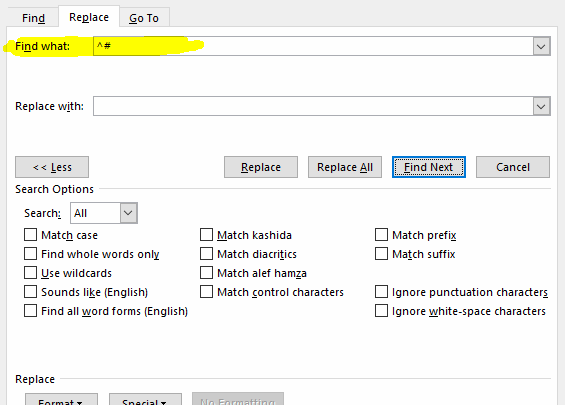
سپس، روی کادر Replace with کلیک کنید و با کلیک روی More>> از پایین پنجره روی Format کلیک کنید و از قسمت Language فارسی را برگزینید. حال با زدن replace all تمامی اعداد فارسی می شوند.
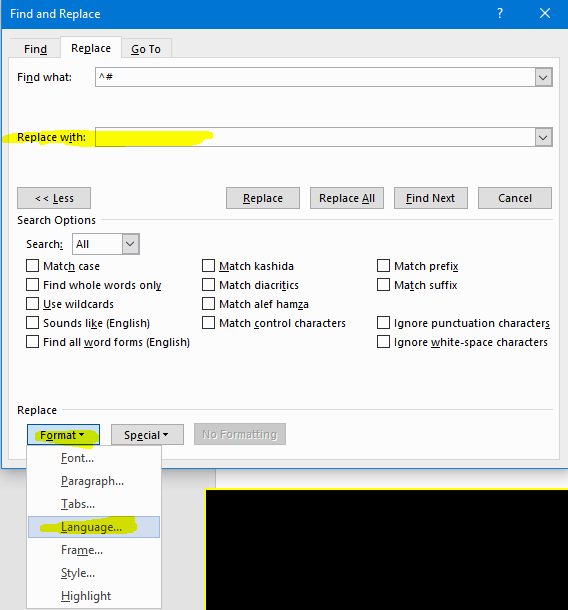
نکته: برای این که این کار فقط در قسمتی از متن صورت گیرد، آن قسمت را انتخاب کنید و سپس روی replace all کلیک کنید و در نهایت روی گزینهٔ No کلیک کنید.
چک کردن فایل خروجی ترادوس
هر نرمافزاری عادتهای خاص خود را دارد. در ترادوس یکی از عادتهای خوب چک کردن فایل خروجی قبل از شروع به ترجمه است. یادتان باشد که همیشه بعد از وارد کردن فایل مورد نظر در ترادوس و قبل از شروع ترجمه با زدن ctrl+shift+p میانبر View in… as Target خروجی فایلتان را بررسی کنید. بدین ترتیب، اگر هر مشکلی در فایل وجود داشته باشد قبل از این که ترجمهتان شروع شده باشد حلش میکنید. در حین انجام پروژه نیز پیشنمایشی از فایل خروجیتان ببینید. چون ممکن است در حین کار (مثلاً، ادغام کردن سگمنتهایی که حاوی تگ بهخصوصی هستند) مشکلی برای پروژه پیش بیاید.
چک کردن فایل مبدأ
با توجه به این که طبق سیاست نرمافزارهای کمکمترجم فایل نهایی باید تا جای ممکن مشابه فایل مبدأ باشد، بررسی فایل مبدأ و آشنایی با فایلهایی که ترادوس پشتیانی میکند حائز اهمیت است. فایلهایی که قابلیت ویرایش دارند (نظیر فایلهای مایکروسافت آفیس، TEXT، SRT و از این موارد) در ترادوس خروجی بسیار خوبی خواهند داشت. برعکس، در فایلهای بسته (مانند PDF) کیفیت فایل خروجی کاملاً به کیفیت فایل مبدأ بستگی دارد. به همین دلیل کار با این فایلها نیاز به تجربه دارد تا مثلاً اگر دیدید شکلی در خروجی کیفیت مناسبی نخواهد داشت آن را قبل از وارد کردن در ترادوس از فایل مبدأ حذف کنید و نهایتاً در فایل خروجی جداگانه آن را اضافه کنید.
نکته: حذف و ویرایش در فایلهای PDF در نرمافزارهای حرفهای مانند Adobe Acrobat صورت میگیرد.
بهروزرسانی ترادوس را فراموش نکنید
مطمئناً این جمله را برای سیستم عاملها و اپلیکیشنهای مختلف زیاد شنیدهاید که «بهروزرسانی فراموش نشود». در این جا، پیشنهاد میکنم علاوه بر این که نرمافزارتان بهروز باشد، از نسخهٔ ۲۰۱۷ آن استفاده کنید که نسخهای کاملاً پختهتر از نسخههای قبلی است و کار در آن سهولت بیشتری خواهد داشت.
استفاده از Concordance Search
در حال ترجمه هستید. به عبارتی بر میخورید که مطمئن هستید در همین پروژه یا پروژههای قبلی آن را ترجمه کردهاید، ولی ترجمهٔ آن را یادتان نمیآید. این جا است که قابلیت Concordance Search به کارتان میآید. وقتی با این مشکل مواجه شدید، خیلی راحت عبارت مورد نظر را انتخاب کنید و کلید F3 کیبورد را فشار دهید تا تمام سگمنتهای موجود در حافظهٔ ترجمهتان که حاوی این عبارت است به شما نشان داده شوند. فوقالعاده است.
اطلاعات بیشتر: Overview: Concordance Searching
استفاده از قابلیت upLIFT (فقط در نسخهٔ ۲۰۱۷)
یکی از مهمترین قابلیتهایی که در نسخهٔ ۲۰۱۷ ترادوس معرفی شد upLIFT است که در کنار قابلیت AutoSuggest کمک بسزایی در تسریع ترجمهتان میکند. با فعال کردن این قابلیت هنگام ترجمه دو نوع پیشنهاد از حافظهٔ ترجمهتان داده میشود:
- whole TU: در این حالت اگر عبارت مورد نظر در یک سگمنت کامل از حافظهٔ ترجمهتان موجود باشد، پیشنهادی دقیق و قابل اعتماد از آن عبارت به شما داده میشود.
- Fragment Match: در این حالت ممکن است عبارت مورد نظر در قسمتی از سگمنت موجود در حافظهٔ ترجمهتان باشد. بنابراین، پیشنهادی که در این حالت داده میشود خیلی دقیق و قابل اعتماد نیست و به مرور زمان و حجیمتر شدن حافظه ترجمهتان اعتبار پیدا میکند.
چگونه این قابلیت را برای حافظهٔ ترجمهمان فعال کنیم؟
در محیط برنامه وارد تب Translation Memories شوید و پس از انتخاب حافظهٔ ترجمهٔ مورد نظر (لازم است که قبلاً با گزینهٔ Open این حافظهٔ ترجمه را باز کرده باشید) روی گزینهٔ Settings کلیک کنید. حال در صفحهٔ تنظیمات وارد قسمت Fragment Alignment شوید و روی دکمهٔ رادیویی On کلیک کنید تا این قابلیت فعال شود. تیک گزینهٔ Align new content automatically را هم فراموش نکنید. به این ترتیب، قابلیت whole TU فعال میشود.
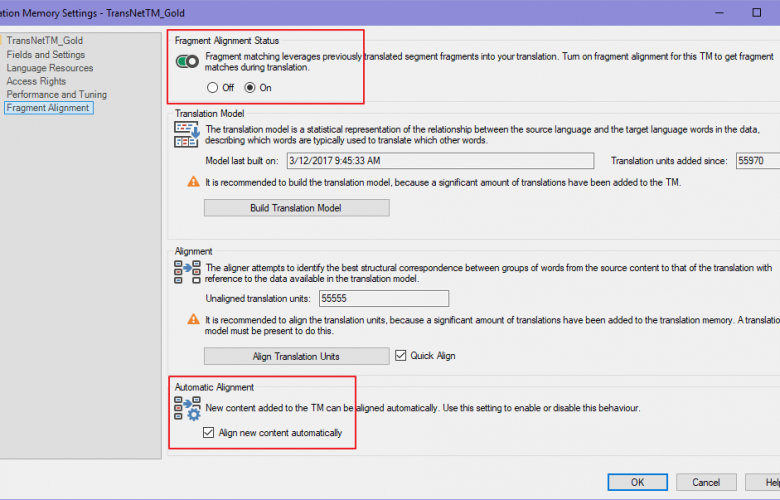
برای استفاده از قابلیت Fragment Match هم کافی است وارد File > Options شوید و از بخش Language Pairs > All Language Pairs و سپس Search تیک گزینهٔ TU Fragment را بزنید.
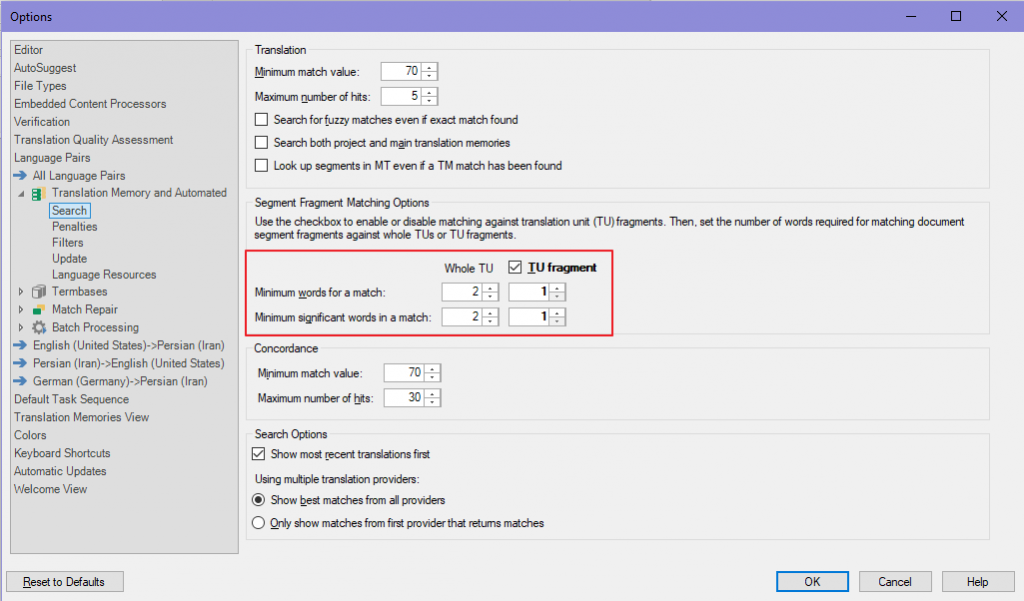
برای کسب اطلاعات بیشتر این مقاله از SDL را مطالعه کنید: SDL upLIFT Beginners Guide
ادغام کردن سگمنتها
در بعضی موارد (مخصوصاً فایلهای PDF) پیش میآید که بعد از وارد کردن فایل مبدأ اجزای یک جمله در دو یا چند سگمنت قرار میگیرند. در این صورت به منظور سهولت کار خود و قابل قبول بودن فایل ترادوس ارسالیتان، این سگمنتها را به شکل زیر ادغام کنید:

ابتدا در تب Home گزینهٔ Project Settings را انتخاب کنید. سپس، در قسمت Projectگزینهٔ Allow source editing را فعال و گزینهٔ Disable merging segments… را غیر فعال کنید. حال میتوانید با انتخاب سگمنتهای مورد نظر (با نگه داشتن دکمهٔ ctrl یا shift روی کیبورد) و کلیک روی گزینهٔ Merge segments آنها را ادغام کنید.
- برای سهولت، از کلید میانبر Ctrl+Alt+S استفاده کنید.
(منوی راست کلیک)
بعد از ادغام سگمنتهای انتخابشده (۳ با ۴، و ۸ با ۹) فایل مبدأ به شکل زیر میشود.
۲- یکی از قابلیتهای خوب ترادوس امکان ویرایش کردن فایل مبدأ در محیط برنامه است. حتماً شما هم به این مشکل برخوردهاید که فایل مبدأ مشکلاتی نظیر غلط املایی، فاصلهٔ بین حروف یک کلمه و از این موارد دارد. در صورتی که مشکلات مذکور زیاد باشند، عدم ویرایش این نوع فایلها باعث میشود حافظهٔ ترجمهٔ حاصل کاربردی نداشته باشد. بنابراین، بهتر است فایل مبدأ به این صورت ویرایش شود:
ابتدا، سگمنت مورد نظر را انتخاب کنید. سپس از تب Advanced گزینهٔ Edit Source راانتخاب کنید تا به راحتی متن سگمنت را تغییر دهید.
- برای سهولت، از کلید میانبر Alt + F2 استفاده کنید.
- اگر اشکالات فایل مبدأ بیش از اندازه است و ویرایش آن وقت زیادی را هدر میدهد، بهتر است بدون تایید(کلید Ctrl + Enter) به سگمنت بعدی بروید تا در حافظه ترجمه ذخیره نشود.
تأیید هر سگمنت
برای هر کسی که از محیط مایکروسافت ورد به ترادوس کوچ میکند این امر کاملاً عادی است که بعد از پایان ترجمه هر سگمنت فاصله (اسپیس) بزند. عادت کنید که در ترادوس آخر هر جمله اسپیس نزنید و با زدن ctrl+enter سگمنت فعلی را تأیید کنید و به سگمنت بعدی بروید. با زدن اسپیس در خروجی فایلتان اسپیسهای اضافه خواهید داشت که قابل قبول نیست و البته میتوانید با find & replace آن را حل کنید.
نکات طلایی ترادوس: چگونه با زدن Enter به سگمنت بعدی برویم
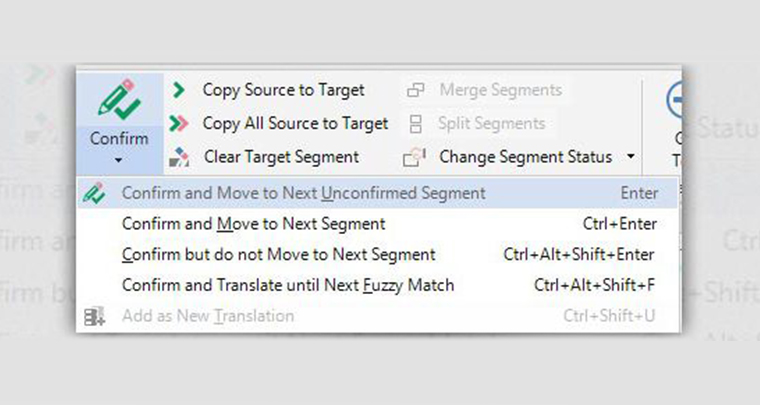
از کارهایی که هر کاربری در نرمافزارهای مختلف انجام میدهد، تغییر میانبرهای کیبورد به سلیقهٔ خود است. در نرمافزار ترادوس به صورت پیشفرض برای تأیید ترجمهٔ خود و رفتن به سگمنت بعدی (Confirm and move to next unconfirmed segment) از ترکیب کلیدهای ctrl + enter استفاده میکنید. حال شاید شما بخواهید کارتان راحتتر شود و برای انجام این کار فقط enter را بزنید. هنگام تغییر این کلید میانبر در تنظیمات نرمافزار با این مشکل مواجه میشوید که نمیتوان میانبر را به enter تغییر داد، چون با فشردن این دکمه عملی مشابه کلیک کردن روی دکمهٔ «OK» صورت میگیرد. چاره چیست؟
در فایل تنظیمات ترادوس کلید میانبر را تغییر دهید
با توجه به این که نمیتوان در پنجرهٔ خود نرمافزار ترادوس این کار را انجام داد، باید کمی تخصصی عمل کرد و فایل xml تنظیمات نرمافزار را دستکاری کرد. کافی است مراحل زیر را دنبال کنید:
۱- ابتدا وارد پوشهای میشویم که فایل تنظیمات ترادوس تحت عنوان UserSettings.xml قرار دارد.
Windows Vista/7/8/10: For SDL Trados Studio 2017: C:\Users\[user name]\AppData\Roaming\SDL\SDL Trados Studio\14.0.0.0
نکته: برای دسترسی به پوشهٔ AppData باید Hidden items فعال باشد تا فایلهای مخفی را بتوانید مشاهده کنید.
۲- اکنون فایل UserSettings.xml را در نرمافزار notepad ویندوز باز کنید.
توجه: قبل از انجام تغییرات، از این فایل در جای دیگری کپی بگیرید.
۳- وقتی فایل را باز کردید، از طریق گزینهٔ Find به دنبال این عبارت بگردید:
<SettingsGroup Id="ShortcutsSettingsGroup">
حال مثل تصویر دستور زیر را وارد کنید:
<Setting Id="ConfirmAndMoveToNextUnconfirmedSegmentAction"> <Value>Enter</Value> </Setting>
تمام! فایل را ذخیره کنید و ترادوس را باز کنید.
استفاده از کامنت در ترادوس برای تبدیل به پاورقی
یکی از مشکلاتی که همهٔ مترجمها در ترادوس به آن بر میخورند وارد کردن پاورقی است. در صورتی که فایل مبدأ دارای پاورقی باشد، ترادوس به صورت خودکار و به کمک تگها پاورقیها را در فایل خروجی وارد میکند. ولی در بسیاری از موارد پیش میآید که مترجم میخواهد توضیحات و موارد دیگری را در پاورقی بیاورد. در این جا است که باید دست به دامن مایکروسافت ورد و ماکروهای آن شوید. در ادامه مرحله به مرحله روش انجام این کار را توضیح میدهم.
ابتدا، در ترادوس باید عبارت یا جملهای را انتخاب کنید که میخواهید به آن پاورقی اختصاص دهید. برای این کار قسمت مورد نظر را (شکل ۱) انتخاب کنید، سپس راست کلیک کنید و گزینهٔ Add comment را انتخاب کنید.
شکل ۱- انتخاب قسمت مورد نظر برای اضافه کردن کامنت
حال متن مورد نظر را در پنجرهٔ Add comment وارد کنید (شکل ۲).
شکل ۲- وارد کردن متن مورد نظر برای تبدیل به پاورقی
حال میرسیم به مرحلهٔ اصلی کار که در مایکروسافت ورد انجام میشود. بعد از این که از فایلتان خروجی میگیرید، کامنتها در ورد نشان داده میشوند (شکل ۳).
شکل ۳- نمونهٔ کامنتها در مایکروسافت ورد
برای تبدیل تمامی کامنتهای موجود در فایل کافی است از ماکروی زیر استفاده کنید:
Sub comment2footnote() Application.ScreenUpdating = False Dim oDoc As Document, oComment As Comment Set oDoc = ActiveDocument For Each oComment In ActiveDocument.Comments oDoc.Footnotes.Add Range:=oComment.Scope, Text:=oComment.Range.Text oComment.Delete Next Application.ScreenUpdating = True End Sub
نحوهٔ استفاده از ماکرو در ورد
برای ساخت ماکرو، ابتدا از تب view گزینهٔ Macros را بزنید و بعد روی Record macro کلیک کنید. بعد از این که روی Ok کلیک کردید، از همین منو روی Stop recording کلیک کنید تا یک ماکروی خالی در فایل تمپلیت ورد ساخته شود. حال کافی است کد بالا را در این ماکرو وارد کنید. برای این کار با زدن روی دکمهٔ Macros پنجرهٔ آن را باز کنید و روی ماکروی مورد نظر کلیک کنید و دکمهٔ Edit را فشار دهید (شکل ۴).
در پنجرهٔ بازشده کد موجود را پاک کنید و کد بالا را در آن paste کنید. حال با ذخیرهٔ این کد ماکروی شما آمادهٔ استفاده خواهد شد. برای اجرای ماکروی ساخته شده روی دکمهٔ Macros کلیک کنید و با انتخاب ماکروی comment2footnote و زدن دکمهٔ Run آن را اجرا کنید.
به این ترتیب، ماکرویی در اختیار دارید که هر وقت آن را اجرا کنید تمام کامنتهای موجود در فایلتان به پاورقی تبدیل میشود.
تبدیل فایل اکسل به واژهنامه ترادوس

در آموزش امروز، گام به گام، به ساخت واژهنامه و استفاده از آن در نرمافزار ترادوس استودیو میپردازیم.
سادهترین روش ممکن برای این کار استفاده از اپلیکیشن glossary converter است (برای دریافت این نرمافزار به «مدیر پروژهٔ ترادوس» تیکت بزنید). پس از نصب این نرمافزار آن را باز کنید. روی گزینهٔ settings کلیک کنید و دو فیلد English و Persian را مطابق شکل ۱ به نرمافزار اضافه کنید و نوع Language را برای آن انتخاب کنید.
شکل ۱- تنظیمات نرمافزار Glossary converter
حال به راحتی با کشیدن فایل اکسل و انداختن آن در پنجرهٔ نرمافزار فایل ترمبیس با فرمت .sdltb بسازید. حال میتوانید از این فایل در ترادوس استفاده کنید. در پنجرهٔ Editor نرمافزار ترادوس برای اضافه کردن ترمبیستان روی یکی از دو گزینهٔ مشخصشده در شکل کلیک کنید.
شکل ۲- وارد شدن به بخش مدیریت ترمبیسهای پروژه
سپس همانند شکل روی گزینهٔ File-based MultiTerm Termbase کلیک کنید و ترمبیسی را که ساختهاید انتخاب کنید.
شکل ۳- پنجرهٔ اضافه کردن و مدیریت ترمبیسها
اکنون، فایل ترمبیس به پروژهتان اضافه میشود و به ترمبیس پیشفرض تبدیل میشود. به این ترتیب، ترادوس هر زمانی که با واژههای موجود در ترمبیستان مواجه شود، آن را پیشنهاد داده و با انتخاب و زدن اینتر کیبورد به راحتی میتوانید از این واژهها استفاده کنید.
شکل ۴- وارد کردن عبارتهای موجود در لیست ترمبیس
روش دوم – SDL MultiTerm Convereter
این روش که استاندارد خود SDL است نیاز به مراحل بیشتری دارد. در ادامه ساخت ترمبیس با این نرمافزار را هم یاد میگیرید.
پس از باز کردن نرمافزار با پنجرهای مواجه میشوید که کافی است روی Next کلیک کنید.
نکته: در صورتی که بخواهید فایل اکسل مورد نظر را به ترمبیس موجود اضافه کنید، فیلدهای اکسل باید با فیلدهای ترمبیس همخوانی داشته باشد.
در پنجرهٔ بعدی پروژهٔ تبدیل جدید میسازید (New conversion session) یا پروژهای را که قبلاً ذخیره کردهاید بارگذاری میکنید (Load existing conversion). گزینهٔ اول را انتخاب کنید تا پروژهای جدید برای تبدیل ایجاد کنید.
حال گزینهٔ Microsoft Excel format را برای وارد کردن فایل اکسل خود انتخاب کنید و روی Next کلیک کنید.
در کادر input file فایل اکسل مورد نظر را وارد کنید. بدین ترتیب، به صورت خودکار دیگر کادرها نیز پر میشوند. البته، اگر بخواهید میتوانید مسیر خروجی ترمبیس را در کادر output file، فایل تعاریف آن را در termbase definition file و فایل گزارش را در Log file تغییر دهید.
در پنجرهٔ بعدی مشخصات هر ستون فایل اکسل خود را تعیین میکنید (فایلهایی که از سایت دریافت میکنید حاوی دو ستون انگلیسی و فارسی هستند). برای هر زبان از قسمت Language field زبان درست را انتخاب کنید و بعد روی Next کلیک کنید.
در پنجرهٔ بعدی نیاز به انجام تغییر نیست و کافی است روی Next کلیک کنید.
نهایتاً، روی Next کلیک کنید و پس از اتمام تبدیل گزینهٔ Finish را انتخاب کنید.
در اینجا، فایل اصطلاحاً Definition (مجموعهٔ واژگان) با پسوند .xdt ساخته شد. حال برای ایجاد ترمبیس قابل استفاده در ترادوس استودیو نرمافزار SDL MultiTerm را باز کنید. از منوی File گزینهٔ Create new termbase را انتخاب کنید.
مکان ذخیرهسازی ترمبیس خود و نام آن را مشخص کنید و روی گزینهٔ Save کلیک کنید.
در این پنجره با انتخاب گزینهٔ Load an existing termbase definition file فایل ساختهشدهتان را باز کنید و روی Next کلیک کنید.
در فیلد Friendly Name نامی مناسب برای ترمبیس خود انتخاب کنید (این نام داخل نرمافزار SDL Trados و SDL MultiTerm نشان داده میشود).
با استفاده از دکمهٔ Add زبانهای مورد نظر خود را به کادر سمت راستی اضافه کنید و روی Next کلیک کنید.
پنجرههای بعدی را هم با زدن Next رد کنید تا در نهایت ترمبیس شما ساخته شود. حال ترمبیس مورد نظر در این نرمافزار باز میشود و فقط کافی است واژههای ذخیرهشده در فایل xml را وارد کنید.
حال، در تب Termbase Management گزینهٔ import را انتخاب کنید و روی دکمهٔ Process کلیک کنید
در پنجرهای که باز میشود، در فیلد import file فایل xml ساختهشدهتان را باز کنید. تیک عبارت Fast import… را هم بزنید و روی next کلیک کنید. تمام! واژهها به ترمبیستان اضافه شدند.
برای مشاهدهٔ آموزش جامع SDl MultiTerm Converter روی لینک زیر کلیک کنید:
از سر گرفتن پروژه در ترادوس
حتماً برای شما هم پیش آمده است که در حال انجام پروژهای تقریباً بزرگ در ترادوس هستید و هر دفعه که ترادوس را باز میکنید تا ترجمه را ادامه دهید، باید اسکرول کنید تا سگمنت مورد نظر را پیدا کنید. در ترادوس هم همانند ورد قابلیتی وجود دارد تا به صورت خودکار از سگمنت مورد نظر ترجمه را ادامه دهید.
برای این کار باید از قابلیت bookmark ترادوس استفاده کنید. برای آشنایی با بوکمارک این سناریو را در نظر بگیرید: در حال انجام پروژهای بزرگ هستید، حدود ۱۰۰۰ سگمنت را ترجمه کردهاید و تا سگمنت ۹۲۰ را بازخوانی کردهاید. حال میخواهید دفعهٔ بعد که فایل را باز میکنید مشخص باشد که از سگمنت ۹۲۰ به بعد را باید بازخوانی کنید. برای این کار روی سگمنت ۹۲۰ کلیک کنید و روی add bookmark از تب advanced (یا پنجرهٔ Bookmarks) کلیک کنید. بدین ترتیب، بوکمارک مورد نظر اضافه میشود و با دابل کلیک روی آن در صفحهٔ Bookmarks میتوانید وارد آن سگمنت شوید.
حال این سناریو را در نظر بگیرد: در حال ترجمهٔ پروژهٔ بزرگی هستید. میخواهید همانند ورد وقتی دوباره فایل را باز میکنید کار از سر گرفته شود و از آخرین سگمنت ترجمهشده کار را ادامه دهید. بدین منظور، کافی است از تب Advanced روی گزینهٔ Bookmark Settings کلیک کنید و تیک گزینهٔ Automatically jump to the most recent… را بزنید. به این ترتیب، دفعهٔ بعد که پروژهتان را باز میکنید، مکاننما به صورت خودکار در سگمنت مورد نظر (سگمنتی که هنگام بستن پروژه مکاننما در آن بوده است) قرار میگیرد و میتوانید از همانجا ترجمهٔ خود را ادامه دهید.
نکته: در پنجرهٔ Bookmarks دو نوع آیکون مشاهده میکنید. آیکون سبز: بوکمارکهایی که ترادوس به صورت خودکار میسازد. آیکون آبی: بوکمارکهایی که شما به صورت دستی میسازید.
خطایابی در ترادوس
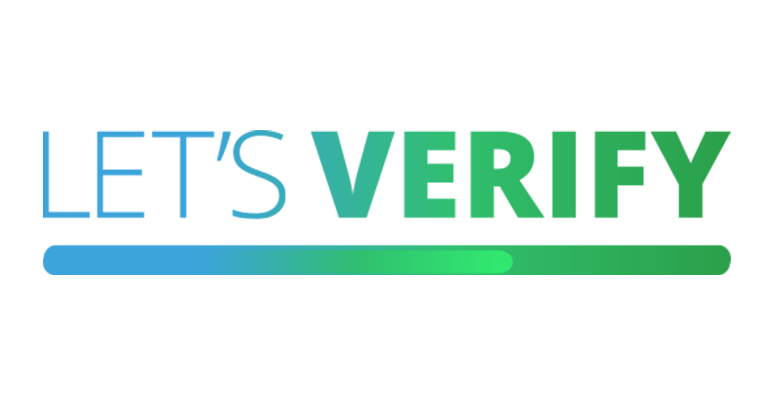
در نرمافزار کمکمترجم ترادوس، یکی از مراحل تضمین کیفیت نهایی ترجمه و بدون خطا بودن آن استفاده از قابلیت Verify است.
ترادوس استودیو شامل ابزارهای خطایابی است که خطاها و مغایرتها را بررسی میکنند. شما میتوانید اسناد خود را در هر زمانی، در طول ترجمه و پس از آن، خطایابی کنید. خطایابی ترادوس در سه حالت زیر انجام میگیرد و بعد از آن اگر مشکلی وجود داشته باشد به شما نشان داده میشود تا آن را رفع کنید:
- سگمنت ترجمه: خطایابی در سطح سگمنت و بعد از تأیید آن (ctrl+enter) صورت میگیرد (به صورت پیشفرض).
- سند فعلی: خطایابی سند فعلی که برای انجام آن کافی است از تب Review گزینهٔ Verify را انتخاب کنید یا صرفاً کلید F8 را فشار دهید.
- چند سند در پروژهٔ مورد نظر: به منظور خطایابی چند سند در پروژهتان، گزینهٔ Project > Batch Tasks را انتخاب کنید و در وظایف موجود روی Verification کلیک کنید.
خطایابی در ترادوس در چهار دسته مختلف انجام میشود که عبارتند از:
-
- QA Checker: بررسی کیفی ترجمه، شامل اعداد، نشانهگذاریها، مغایرتها و …
-
- Terminology Verifier: بررسی واژههای تخصصی
- Tag Verification: بررسی تناسب تگهای موجود در منبع با تگهای واردشده در مقصد
- XML Validation: اسناد XML را با گرفتن فایلهای الگو خطایابی میکند
با رفتن در قسمت Project settings (برای اعمال در پروژهٔ فعال) یا File > Options (برای اعمال در تمامی پروژههای بعدی) میتوانید وارد تب Verification شوید و با بررسی گزینههای مختلف موارد لازم برای خطایابی را فعال و باقی را غیر فعال کنید.
SDL ترادوس مخفف «بومی سازی اسناد و نرم افزار» است كه در حوزهی ديجيتال ماركتينگ، مديريت محتوا و ترجمهی زبانهای مختلف كاربرد دارد.
تيم ترنسنت راهنمای گامبهگام ترادوس استوديو را در اين مطلب بارگزاري كرده است.
از مزايای ترادوس استوديو حافظهی ترجمهای است كه می تواند برای مترجم بسيار كاربردی باشد و مانع از نوشتن نادرست كلمهای بشود كه اين امر مزيت خوبی در پروژههای حجيم به حساب ميآيد.
هر مترجمی می تواند برای خود حافظهی ترجمه ايجاد كند و نهايتاً در وبسايتهای مجاز به فروش آن بپردازد.
در این مطلب، دانیل بروکمن، از مدیران محصول SDL، شما را گام به گام با قابلیتهای منحصربهفرد نسخه جدید ترادوس، یعنی ترادوس استودیوی ۲۰۲۱، آشنا میکند. ترادوس ۲۰۲۱ قرار است اواخر سال ۲۰۲۰ عرضه شود. 
ترادوس ۲۰۲۱ – ابزاری برای انواع مختلف سناریوها – لوکال، سرور و حالا ابر!
اولین و، به نظر من، بزرگترین خبری که باید بدهم دقیقاً با بخش اول عبارت تبلیغاتیمان، یعنی «انعطافپذیری را انتخاب کنید»، مرتبط است. در نسخه جدید ترادوس، همه میتوانند از روش دلخواهشان برای استفاده از این نرمافزار استفاده کنند. تا قبل از این، ترادوس فقط از محیط لوکال (با حافظههای ترجمه فایلی) و سرور (با استفاده از قابلیت GroupShare و منابع مبتنی بر سرور) پشتیبانی میکرد. در نسخه جدید ترادوس ۲۰۲۱، قابلیت جدیدی را معرفی میکنیم که اسمش را SDL Trados Live گذاشتهایم. اگر بخواهم خلاصه بگویم، این قابلیت جدید قرار است دوست ابری همه کاربرانی باشد که به دنبال راهی برای کار کردن در محیطی مبتنی بر ابر هستند. 
SDL Online Editor
در نسخه جدید، میتوانید از محیط ویرایش آنلاینمان که پر از قابلیتهای مختلف است و اسمش را SDL Online Editor گذاشتهایم هم استفاده کنید. ویرایشگر آنلاین ما به تدریج و طی همه این سالها به ابزاری بسیار غنی و کارآمد برای ترجمه و بازخوانی تبدیل شده است. قابلیتهای فوقالعاده و متنوع ویرایشگر آنلاین بازده کارتان را بالا میبرند و دقیقاً همان قابلیتهای پرطرفدار نرمافزارمان هستند که حالا به صورت آنلاین هم در دسترس قرار گرفتهاند. این قابلیت شبیه چیزی است که در Microsoft 365 دیدهایم. منظورم این است که میتوانید، همانطور که از Microsoft Word Desktop و Microsoft Word Online به صورت ترکیبی برای ویرایش استفاده میکنید، از نرمافزار ترادوس و ویرایشگر آنلاین هم، بسته به الزامات و روشهای کاریتان، در کنار هم و به شکل ترکیبی استفاده کنید. این قابلیت، برای اولین بار در صنعت ترجمه، آزادی عمل لازم را به ما داده است تا آزادانه بهترین گردش کار را برای پروژهمان انتخاب کنیم. آیا بین شما کسی هست که کاربر کامپیوترهای مک اپل باشد و برای این که بتواند از نرمافزار ترادوس استفاده کند سیستم عامل ویندوز را روی کامپیوتر مکش نصب کرده باشد؟ خب، اگر به این گروه تعلق دارید، لازم نیست نگران باشید چون حالا دیگر میتوانید پروژههایتان را به صورت آنلاین بسازید و کار ترجمه را هم کاملاً به صورت آنلاین و با استفاده از همان روشهای کاری آشنا و معروف «ترادوس» انجام دهید. همه اینها در فضای ابری شخصی شما انجام میشوند. 
قابلیت اشتراک در ترادوس ۲۰۲۱
قابلیت اشتراک در این نسخه چه تغییراتی کرده است؟ مسلماً، وقتی در ترادوس ۲۰۲۱ ابر داشته باشیم، قابلیت اشتراک را هم داریم و ابر به همه کسانی که نیاز به این قابلیت دارند کمک میکند. در واقع، از این به بعد، فقط کاربران GroupShare به قابلیت اشتراک دسترسی ندارند و SDL Trados Live کمکمان کرده است در این زمینه کاملاً دموکراتیک باشیم. حالا، مترجمهای فریلنس، شرکتهای ارائهدهنده خدمات ترجمه و کسبوکارهای مختلف میتوانند از قابلیت اشتراک استفاده کنند. گوش به زنگ باشید چون قرار است در آینده بیشتر درباره این قابلیت بشنوید. در این مورد هم، انعطافپذیری اصل راهنمای ماست تا بتوانیم بهترین راهکارهای لوکال و مبتنی بر ابر را در ترکیب با یکدیگر در اختیارتان قرار دهیم و پاسخگوی نیازهای متنوعتان باشیم. آیا قرار است چیزی از قابلیتهای گردش کار مبتنی بر فایل در محیط لوکال را حذف کنیم یا دیگر کاری به گردشهای کار مبتنی بر سرور و GroupShare نداشته باشیم؟ مسلماً، خیر. درست بر عکس اینها عمل کردهایم. خودم شخصاً طرفدار هر دو روش کاری هستم و میخواهم همه قابلیتها در این دو روش به صورت کامل حفظ شوند و حتی، تا جای ممکن، بهبود هم پیدا کنند. در ادامه مطلب، بیشتر میخواهم روی گردشهای کار «سنتی» تمرکز کنم که، در نسخه جدید ترادوس ۲۰۲۱، بهبود چشمگیری پیدا کردهاند. همه این ارتقاها و بهبودها یک هدف را دنبال میکنند و آن انعطافپذیری بیشتر نسخه جدید و تأکید بیشتر بر عبارت تبلیغاتی همیشگیمان است: «انعطافپذیری را انتخاب کنید. ترادوس را انتخاب کنید.» خب، بهتر است هر چه سریعتر سراغ اصل مطلب برویم چون تعداد مواردی که باید به آنها بپردازم واقعاً زیاد است.
شخصیسازی اعداد، واحدهای اندازهگیری، واحدهای پول، تاریخ و زمان با ترادوس ۲۰۲۱
یکی از درخواستهای همیشگی که بسیاری از کاربران طی سالها، یعنی از زمان عرضه ترادوس ۲۰۰۹، داشتهاند، انعطافپذیری بیشتر در پشتیبانی از قالبهای زبانی مشترک مثل اعداد، واحدهای اندازهگیری یا تاریخ است. اسم اینها را «جاگذاریپذیرها» گذاشتهایم چون میتوانیم همهشان را، با کمک قابلیت QuickPlace ترادوس، در سگمنتهای مقصد جاگذاری کنیم. اما مسأله این است که، در اکثر موارد، قالبهای این عبارات نیاز به تغییر دارند. یک مثال ساده تبدیل اعداد انگلیسی به اعداد آلمانی است. در این مورد، قالب اعداد معمولاً نیاز به تغییر دارد چون در زبان آلمانی برای جدا کردن اعشار از کاما استفاده میکنند و در زبان انگلیسی از نقطه برای این کار استفاده میکنیم. پس، وقتی میخواهیم 234.56 را از انگلیسی به آلمانی ترجمه کنیم، نتیجه 234,56 خواهد بود.
روشهایی انعطافپذیرتر و پیشرفتهتر برای جستجوی محتوا در اسناد
با کمک بازخوردهای فوقالعادهتان طی سالهای گذشته، توانستهایم قابلیت Advanced Display Filter را به مرور زمان بهتر و بهتر کنیم. احتمالاً، بعضی از شما، تا همین الان هم، متوجه بهبودهایی در اپلیکیشن Community Advanced Display Filter شدهاید. خب، ما این اپلیکیشن را حسابی اصلاح و در ترادوس ۲۰۲۱ ادغام کردهایم. البته، اسمش را هم تغییر دادهایم: Advanced Display Filter 2.0! این اپلیکیشن قابلیتهای بسیار زیادی دارد. یکی از جذابترینشان که دقیقاً همین دیروز هم به کارم آمد قابلیت فیلتر کردن همه تکرارهای یک سگمنت خاص است. فقط کافی است سگمنت تکراری مد نظر را انتخاب کنید و روی یک دکمه بزنید تا همه تکرارهای سگمنت در سند مربوطه جلویتان ظاهر شوند. حالا میتوانید همه ناهماهنگیها را با سرعتی بیشتر از قبل رفع کنید. این قابلیت فقط یکی از چندین و چند قابلیتی است که شما را . . . چی گفتم، بله، انعطافپذیرتر میکند! 🙂
بالاخره، SDL AppStore هم قرار است به ترادوس ۲۰۲۱اضافه شود!
اگر از من بپرسند بیشتر از همه طرفدار کدام قابلیت نسخه جدید ترادوس هستی، بدون شک جوابم SDL AppStore است. البته، منظورم فقط خود قابلیت نیست و واقعاً عاشق کل تیم و دستاندرکارانی هستم که این قابلیت را در ترادوس ۲۰۲۱ در دسترسمان قرار دادهاند. همه این دستاندرکاران در کنار پل فیلکین و تیم داخلی فروشگاه اپلیکیشنها و البته شمایی که این همه افزونه و قابلیت جذاب برای ترادوس ساختهاید به شکلی خستگیناپذیر کار و تلاش کردهاند تا تجربهتان را به تجربهای . . . «انعطافپذیرتر» . . . و پربازدهتر تبدیل کنند. الان که این مطلب را مینویسم، بیشتر از ۲۰۰ افزونه و قابلیت در فروشگاه اپلیکیشنهایمان عرضه میشوند. تا اینجا، شاید تنها مشکل فروشگاه اپپلیکیشنهایمان این بود که همه کاربران از وجودش باخبر نبودند و از بسیاری از قابلیتهای فوقالعادهاش محروم شده بودند. البته، تجربه کاربران در مراحل مختلف کار با این فروشگاه، یعنی جستجو، دانلود، نصب و بهروزرسانی، هم چندان بهینه نبود. برای همه این کارها، باید از نرمافزار ترادوس خارج میشدید، مرورگرتان را باز میکردید، به صفحه فروشگاه میرفتید و اپلیکیشن مد نظرتان را پیدا، دانلود و نصب میکردید. در واقع، همه این مراحل خارج از محیط نرمافزار ترادوس انجام میشدند. اما حالا، فقط کافی است از داخل نرمافزار ترادوس روی یک دکمه کلیک کنید تا فروشگاه به رویتان باز شود! از طریق این مسیر Add-Ons -> SDL AppStore، میتوانید فهرستی از اپلیکیشنهای نصبشده را ببینید. قابلیت بهروزرسانی هوشمند هم اپلیکیشنهایی را که نیاز به بهروزرسانی دارند نشانتان میدهد. 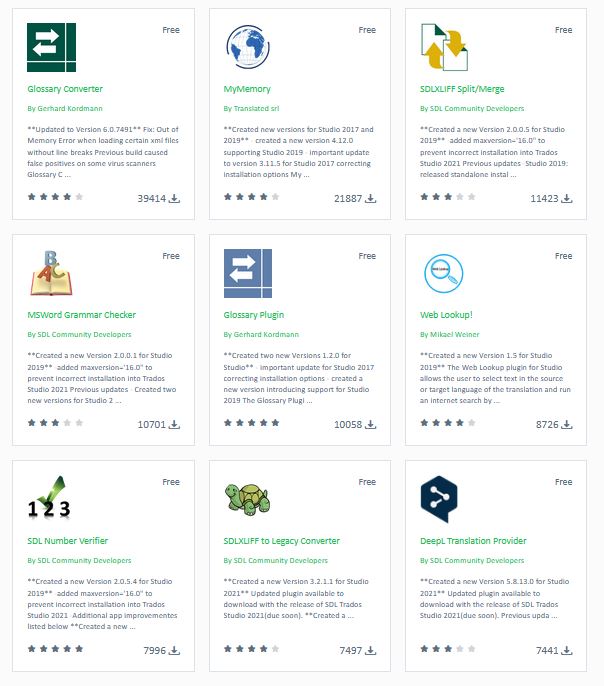
چیزی از قلم نیفتاده است؟
پرداختن به همه قابلیتهای ترادوس ۲۰۲۱ واقعاً برایم سخت است. حتی با نوشتن این دو مطلب هم هنوز کلی نکته و قابلیت باقی مانده است که برایتان نگفتهام. برای مثال، بد نیست بدانید قالب پیشفرض نسخه ۲۰۲۱ SDL MultiTerm را کاملاً تغییر دادهایم تا قدرتمندتر و کاربردپذیرتر شود. انواع فایلهایی را هم که این نرمافزار پشتیبانی میکند بهروزرسانی کردهایم و حالا YAML را هم در این فهرست قرار دادهایم. از این مهمتر، دستی هم به سر و روی عملیات پرکاربرد ترادوس کشیدهایم. دسترسی به پنجره حافظه ترجمه، دسترسی به تنظیمات پروژهای که چند حافظه ترجمه دارد و . . . نمونههایی از عملیات پرکاربرد در این نرمافزار هستند. میخواهیم همزمان عملکرد و سرعت این نوع عملیات را بالا ببریم. با نزدیکتر شدن به تاریخ عرضه ترادوس ۲۰۲۱، بیشتر از این بهینهسازیها برایتان خواهم گفت. پس، گوش به زنگ باشید. امیدوارم شما هم، درست مثل من، مشتاق کار کردن با ترادوس ۲۰۲۱ شوید تا هم انعطافپذیری بیشتری پیدا کنید و هم بازده کارتان را بالا ببرید!


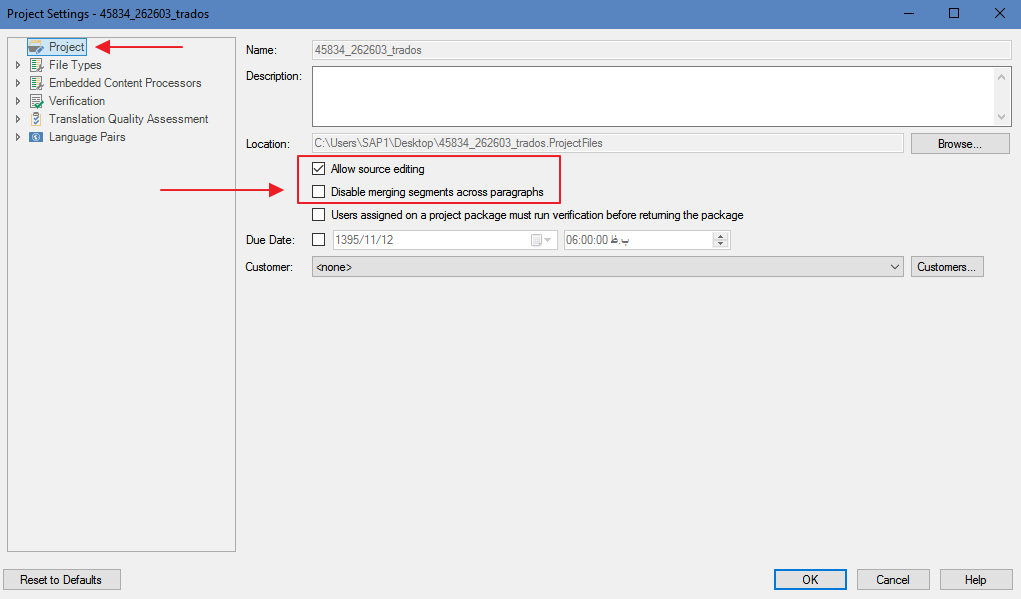
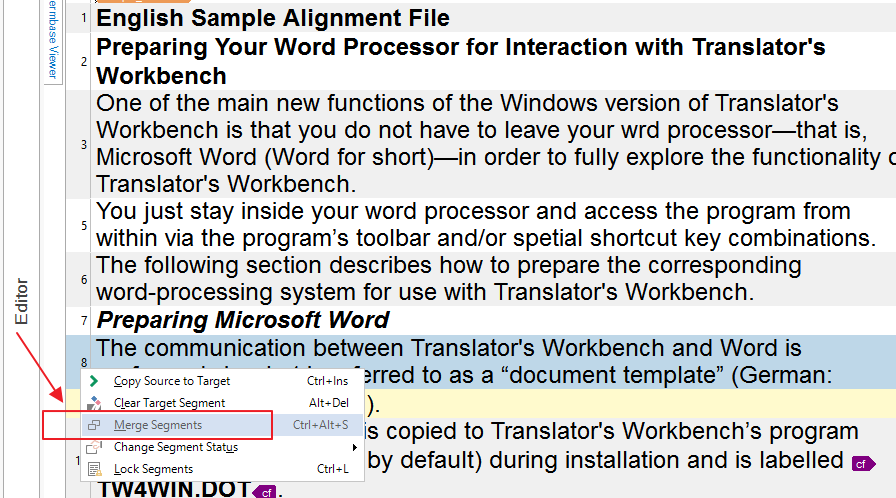
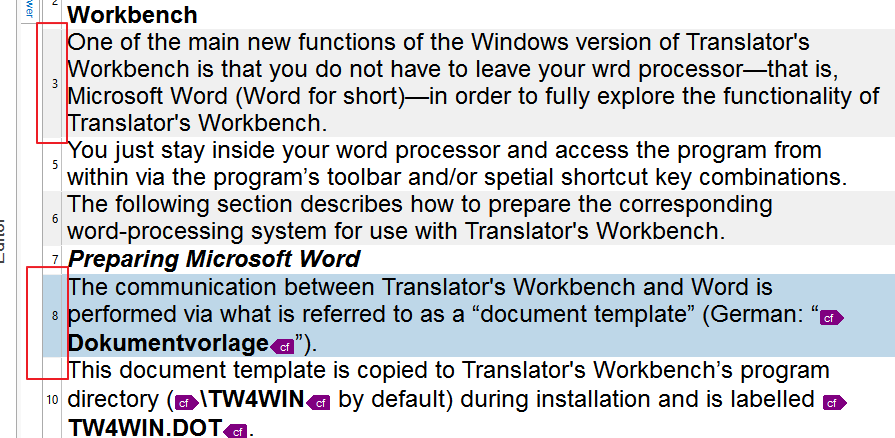
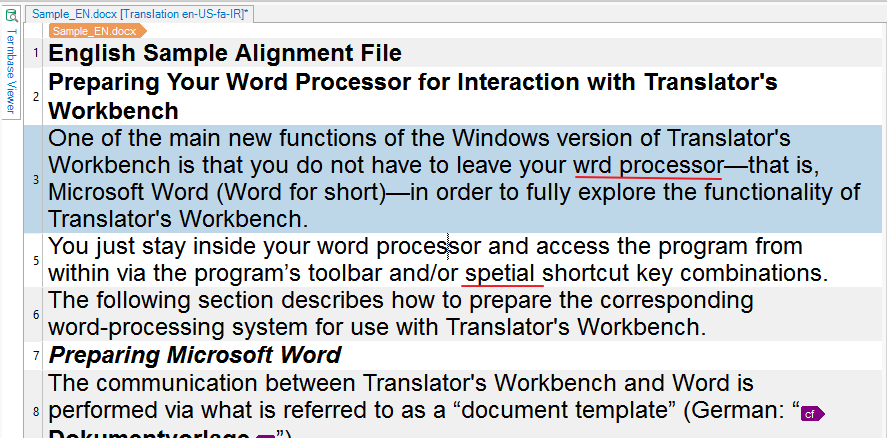
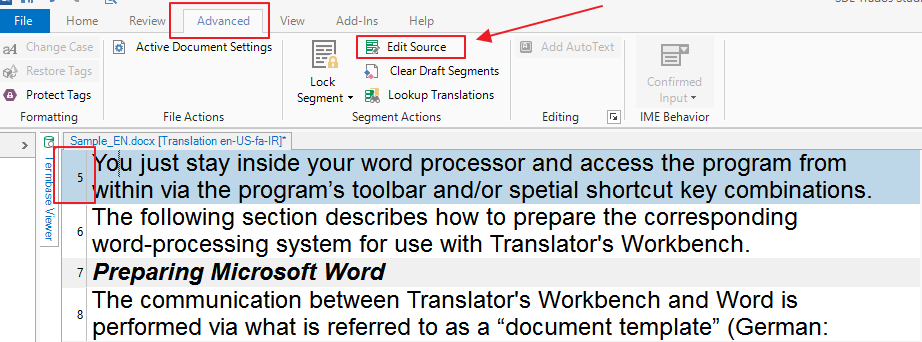
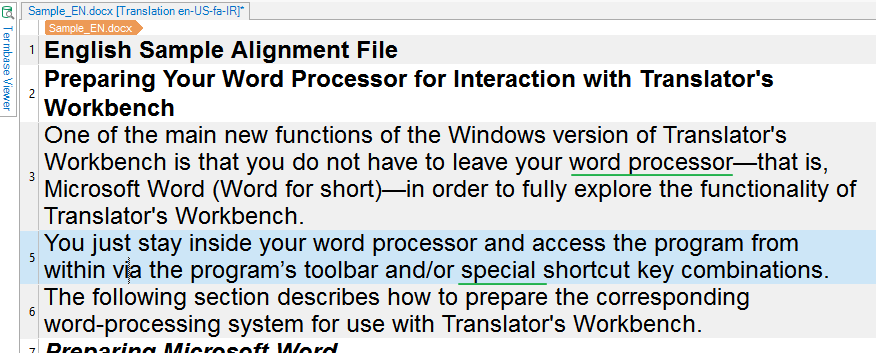
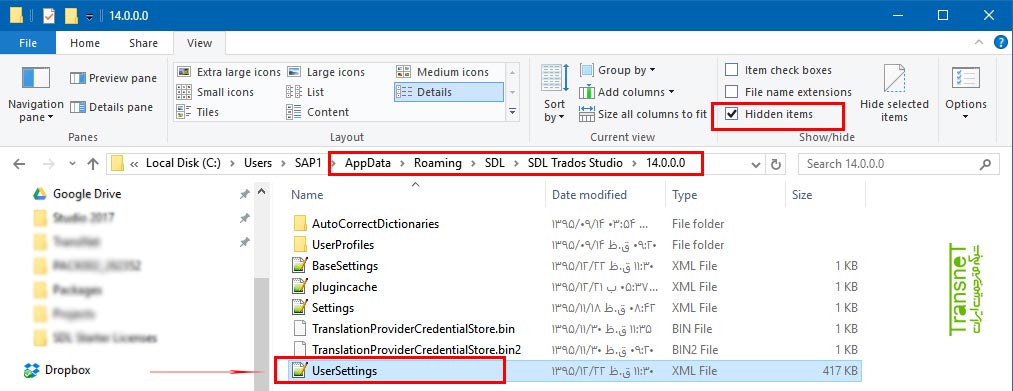
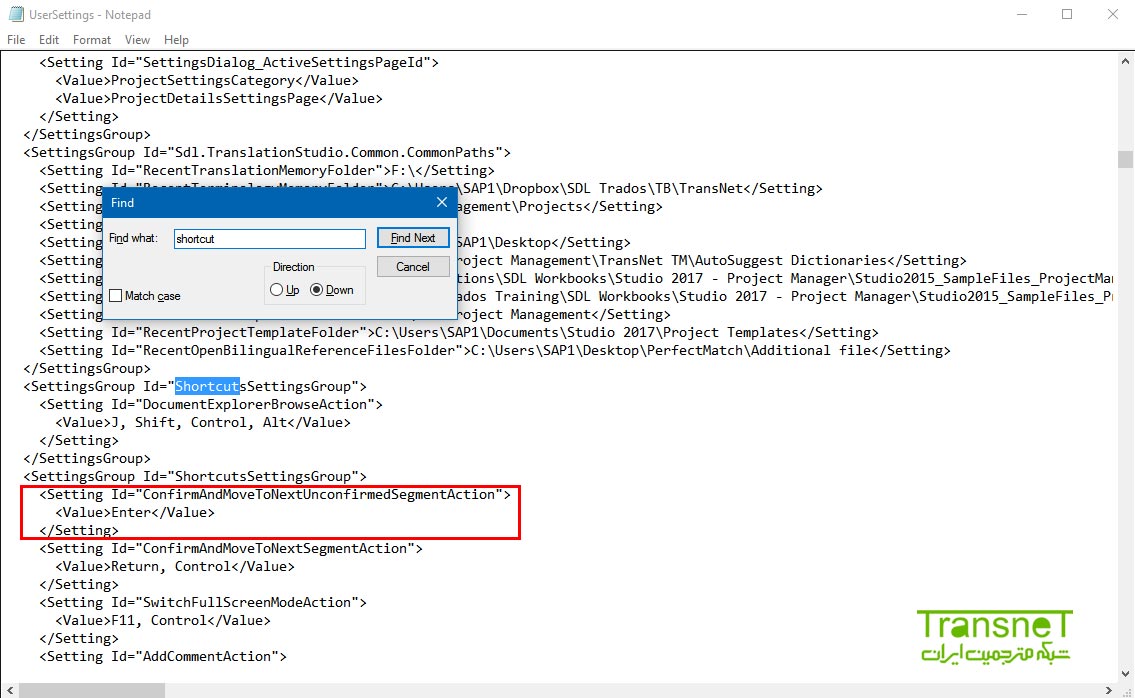
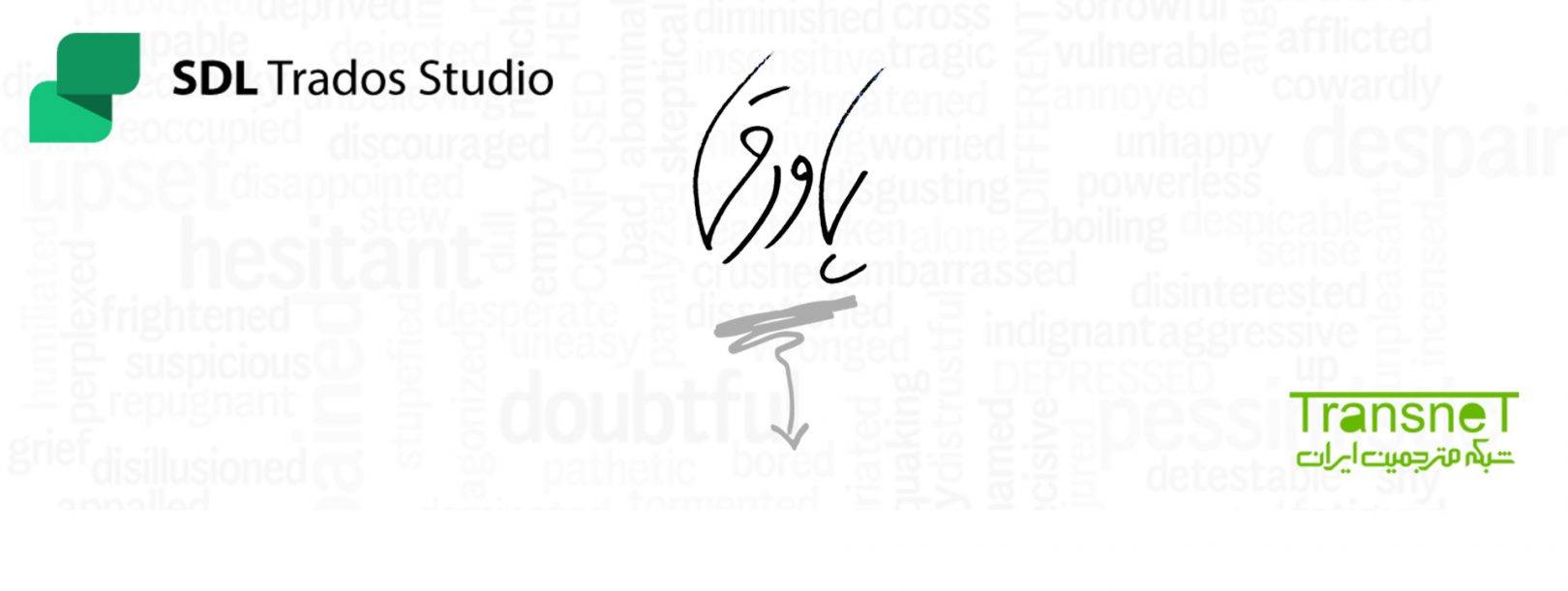
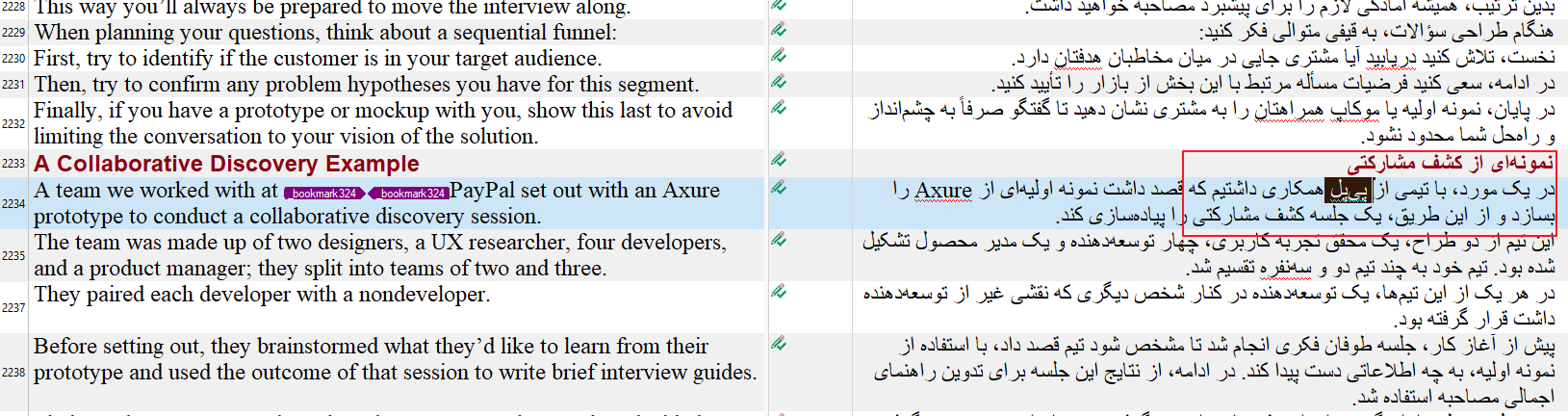
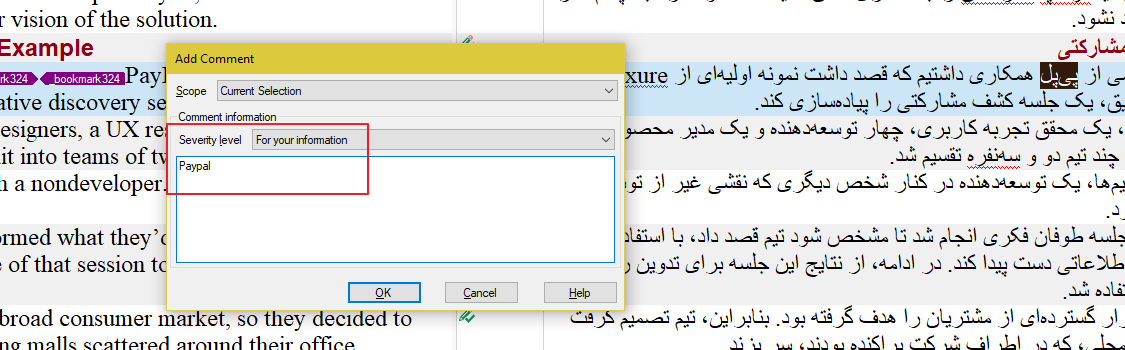
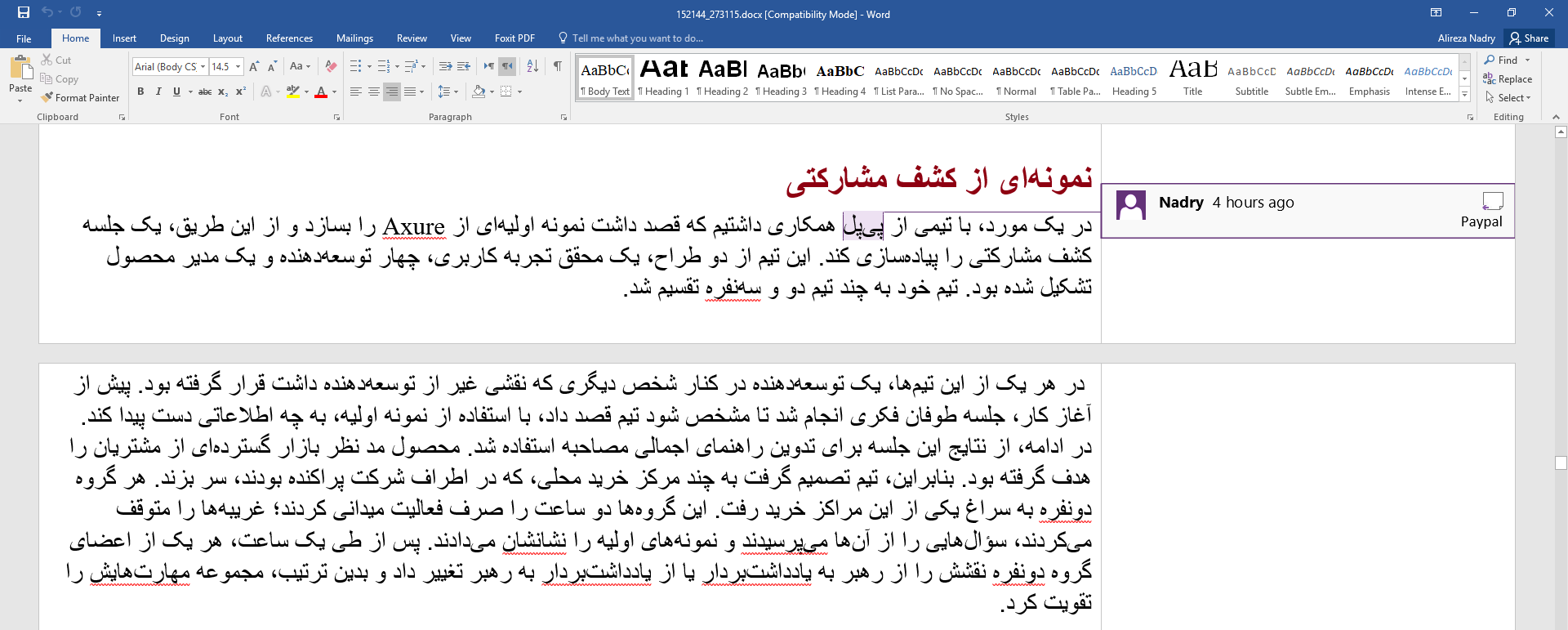
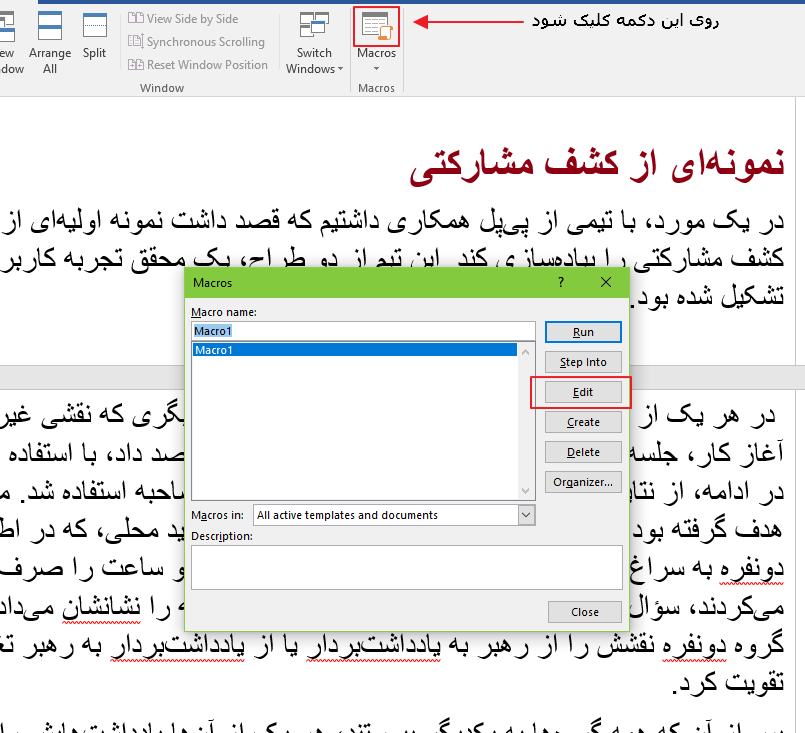
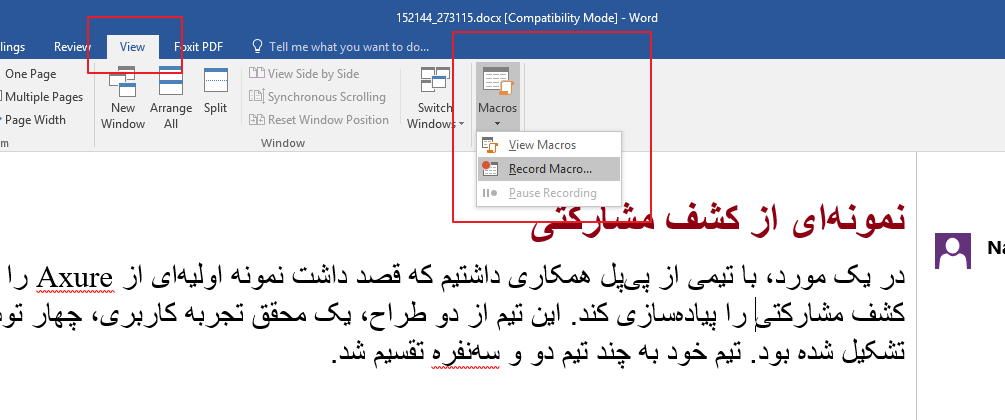
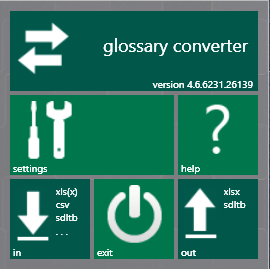
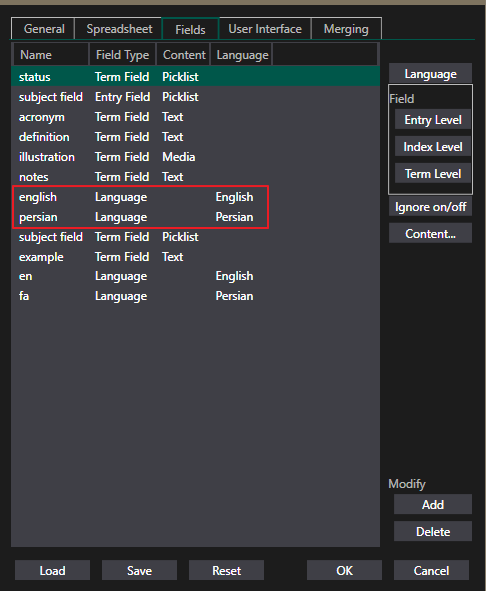
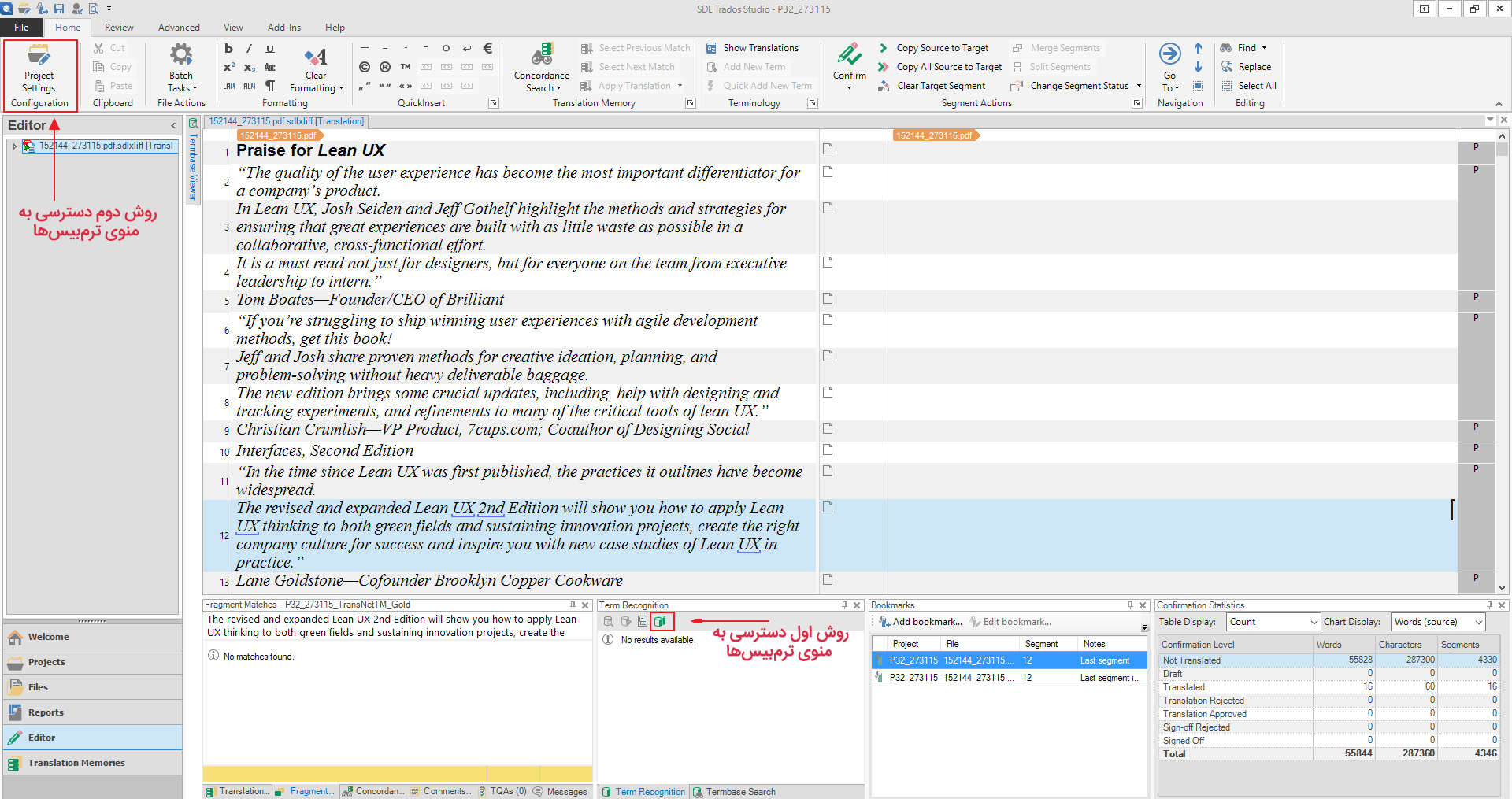

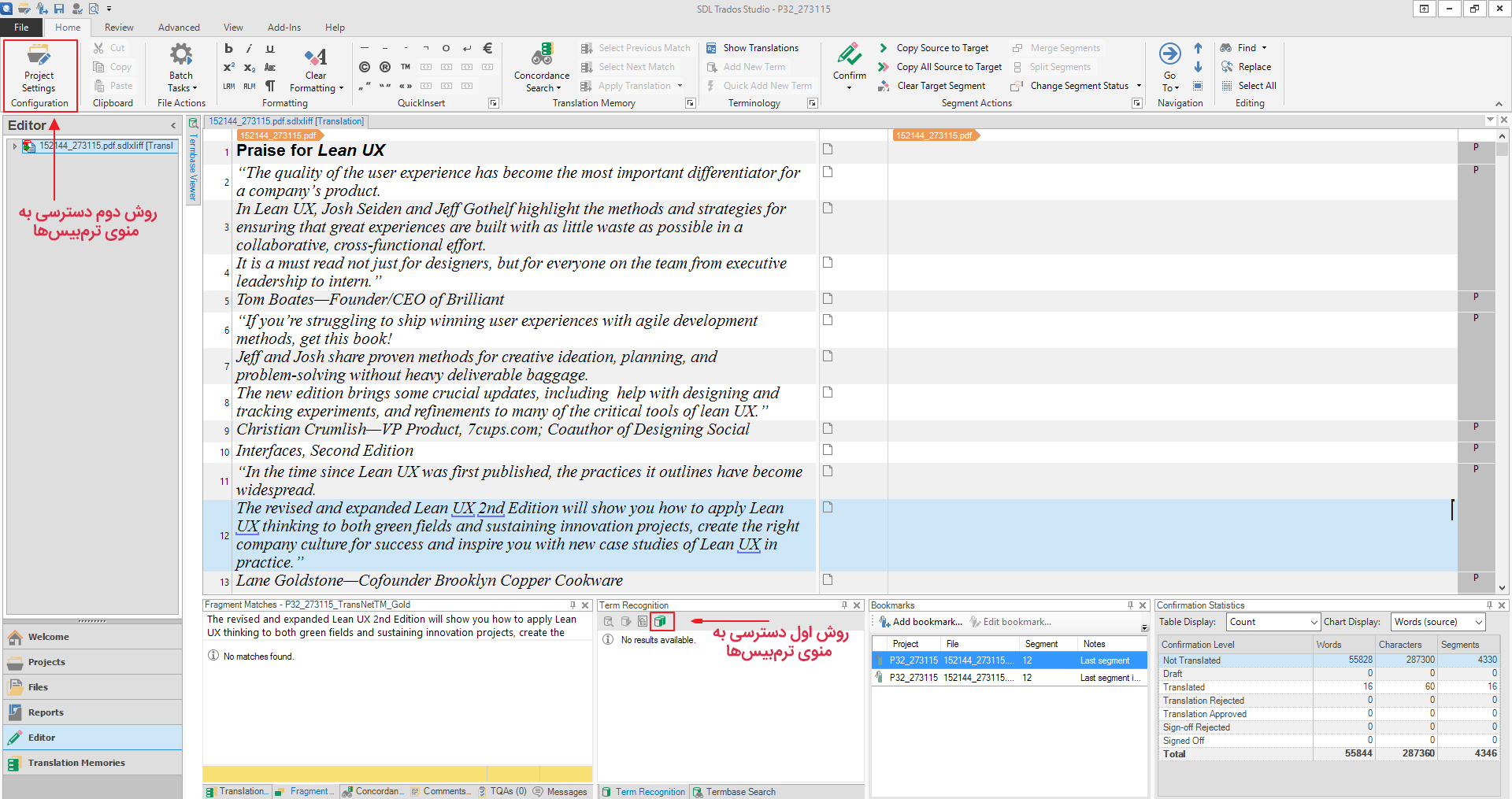
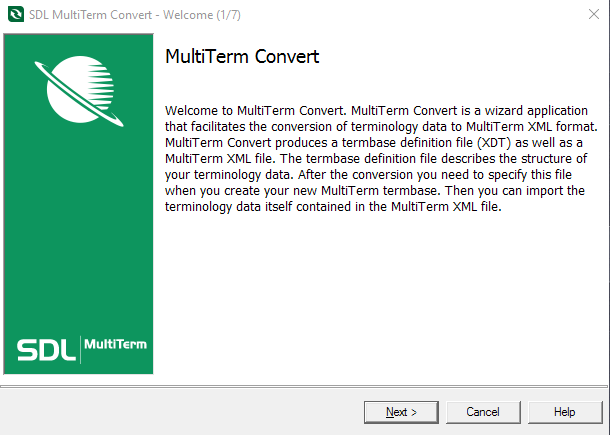
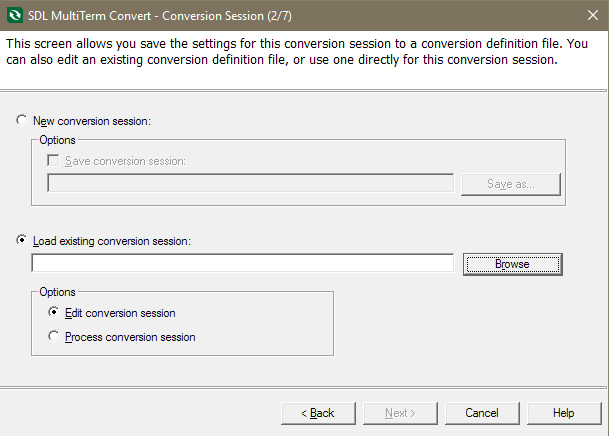
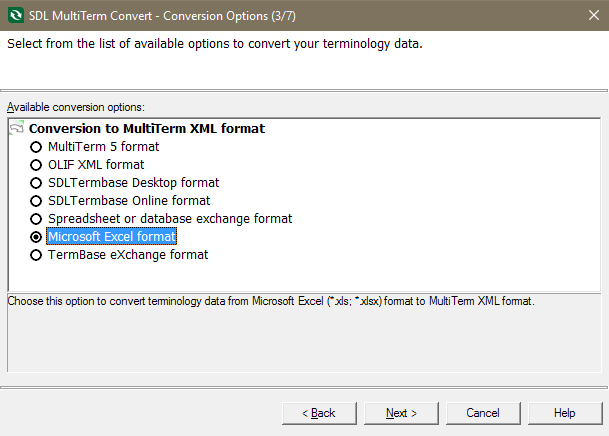
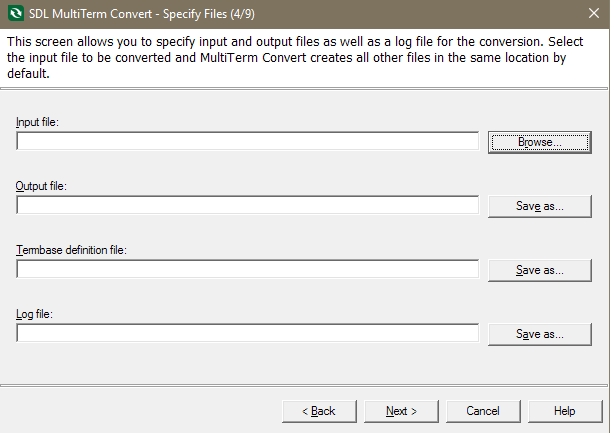
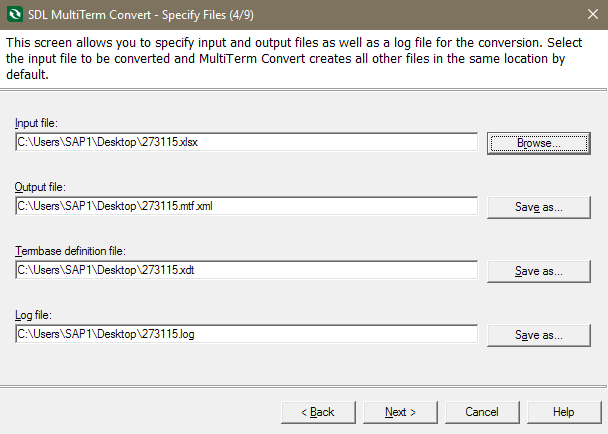
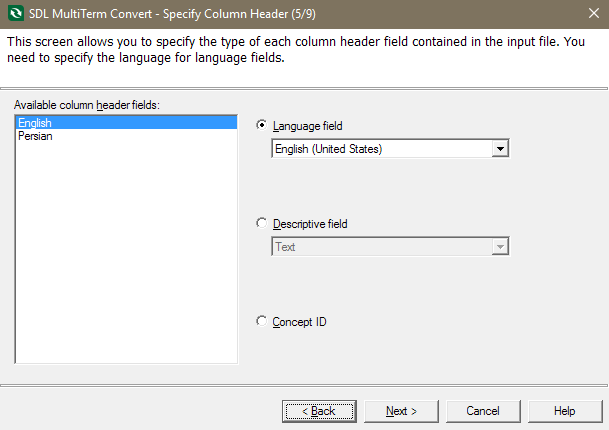
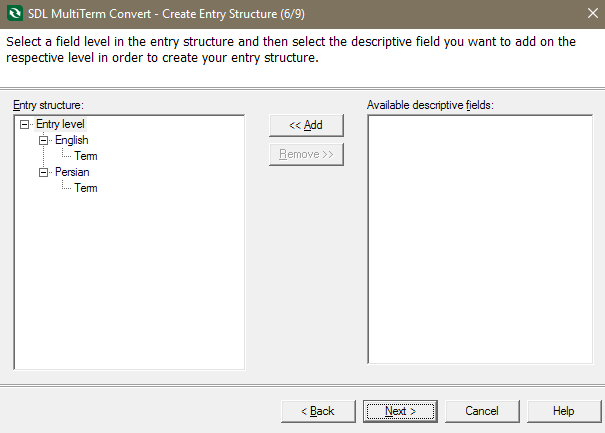
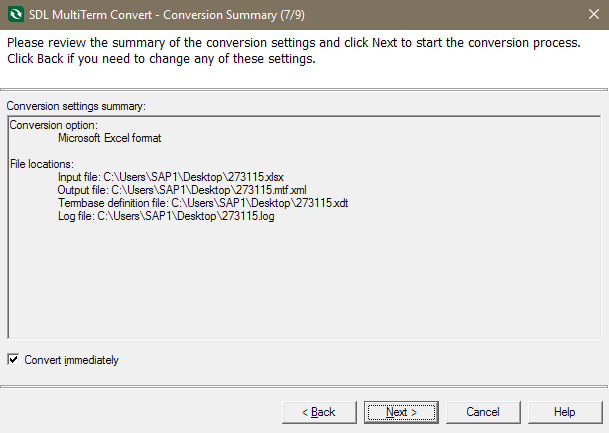
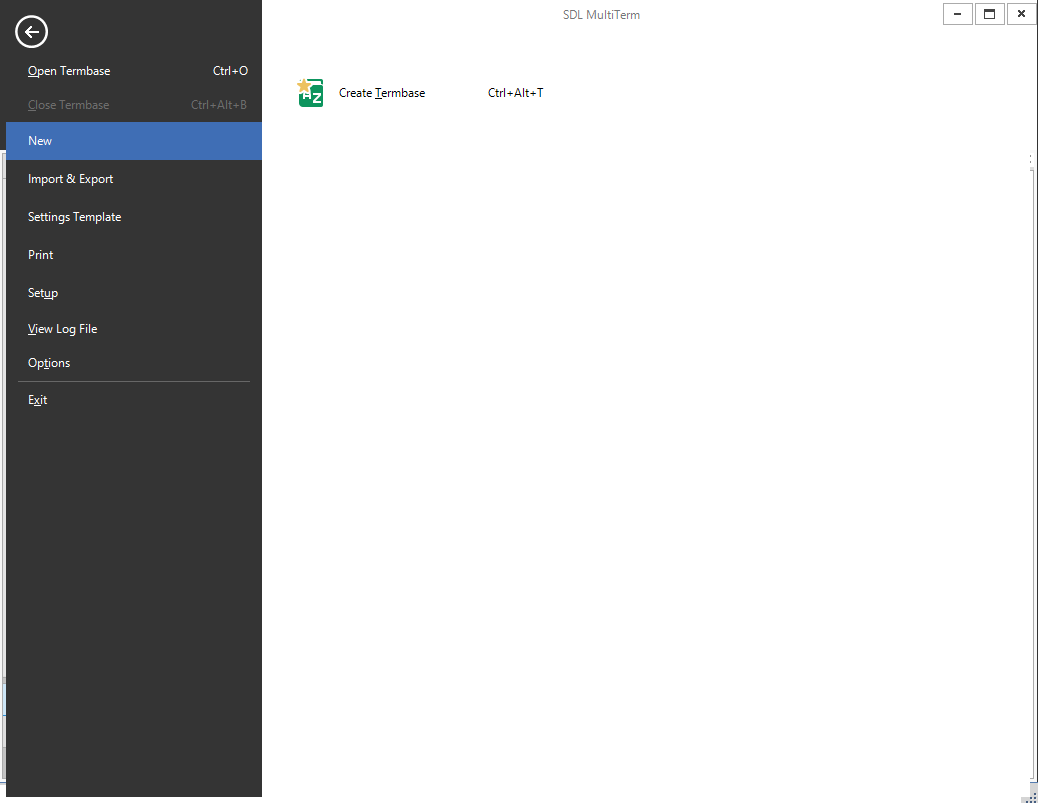
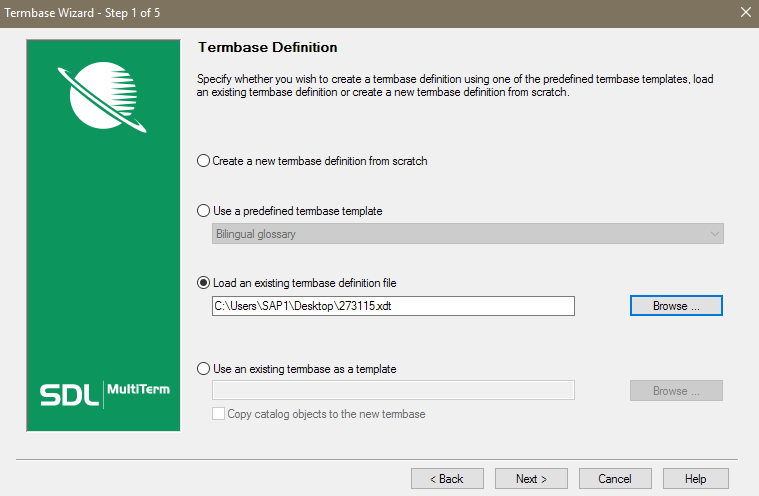
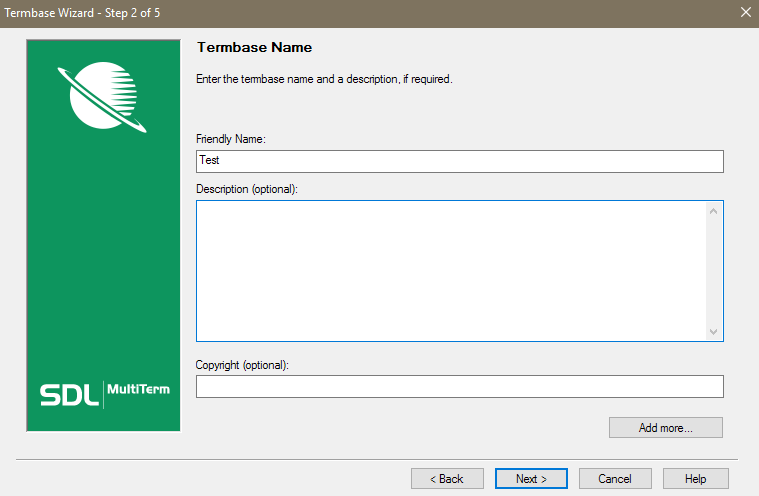
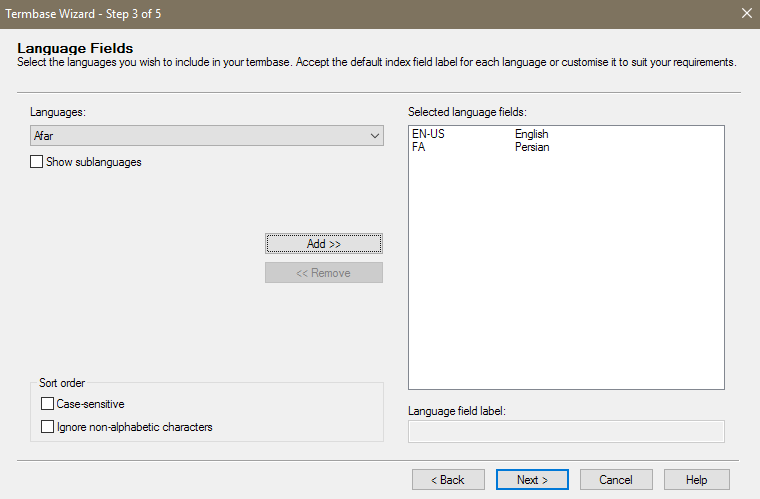
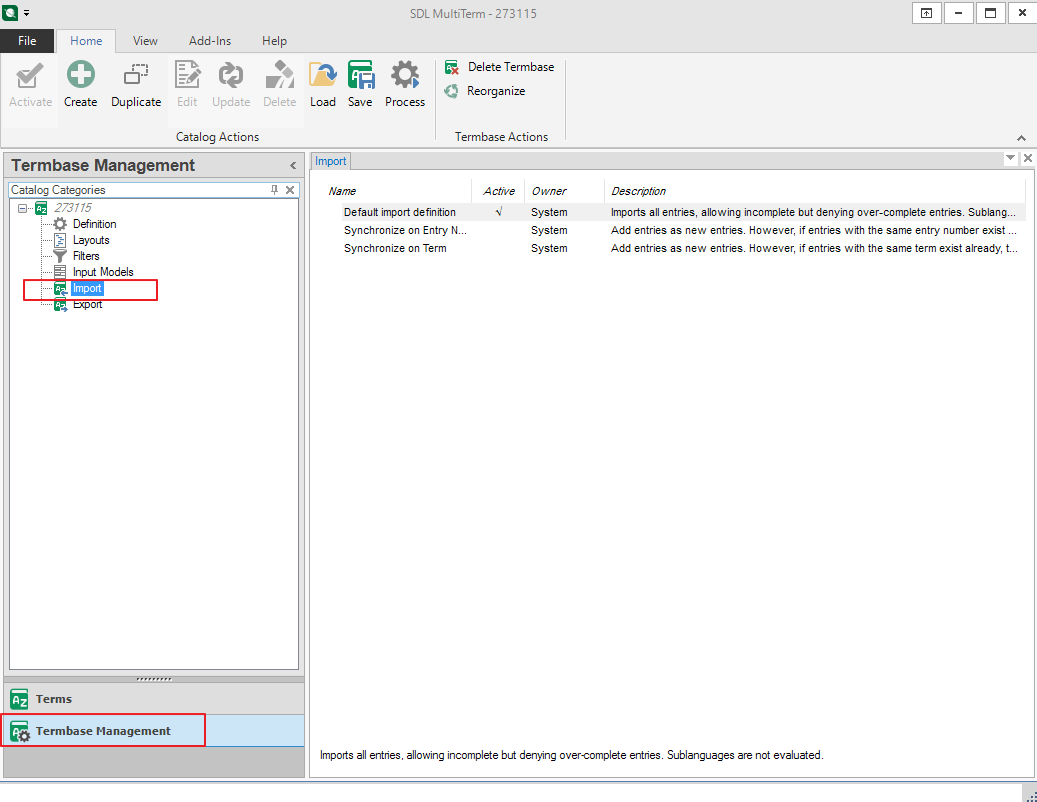
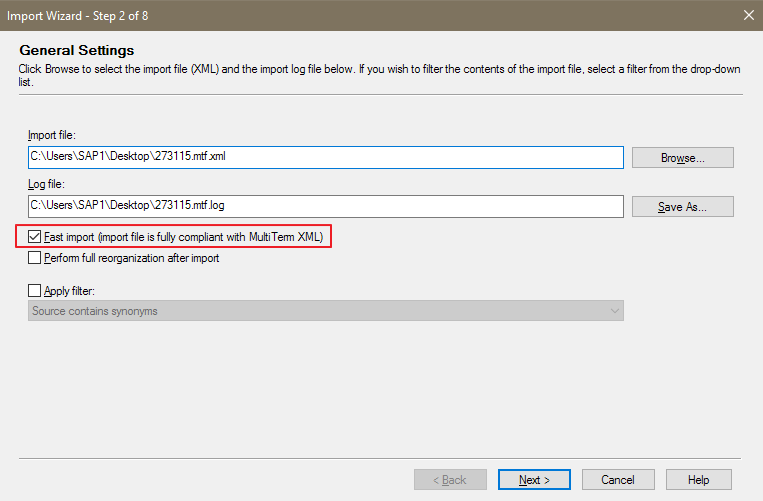

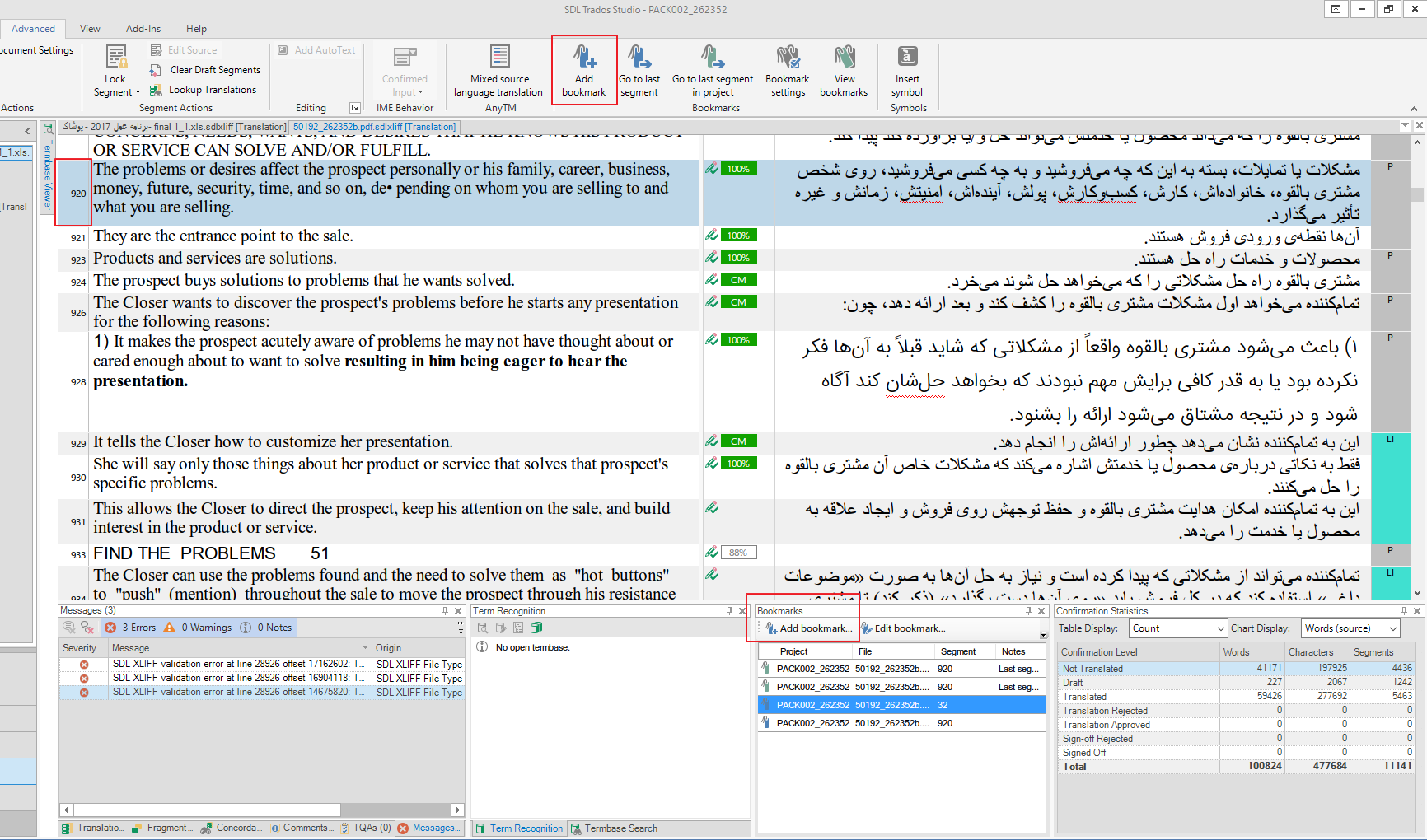
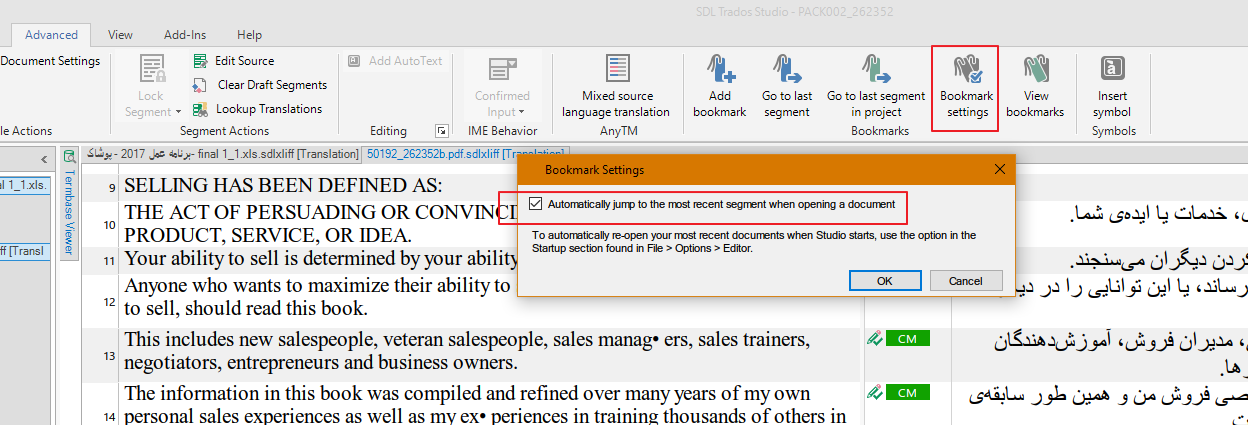
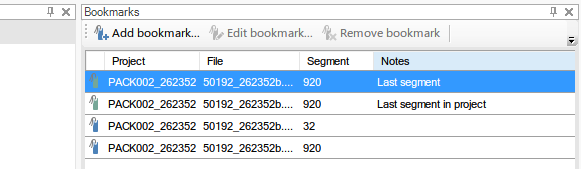
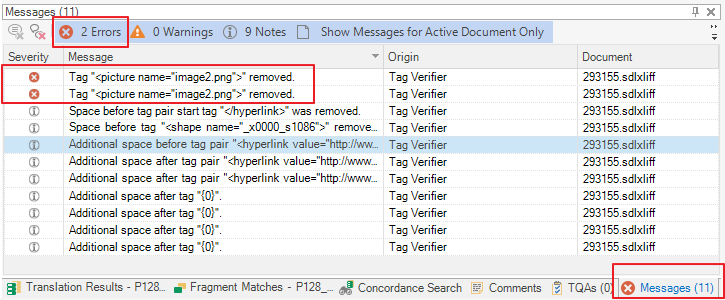
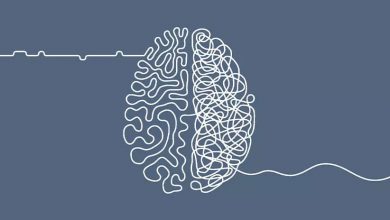


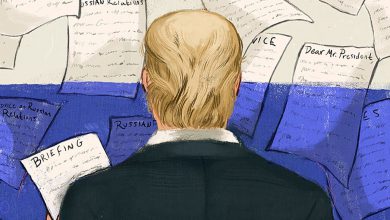
سلام. در ترادوس 2019 حروف فارسی در بعضی کلمات جدا می شود گرچه در خروجی درست است. ؟
سلام، در همه فایلها این اتفاق میافتد یا بعضی فایلها؟ این اتفاق به نظر به فونت فایل مبدأ مربوط میشود. در کل قبل از ایمپورت کردن فایل در ترادوس، بهترین کار این است که فونت کل فایل را به Times New Roman تغییر دهید.
سلام. گزینه edit source واسه من غیرفعال هست. چطور فعالش کنم
در صورتیکه روی پروژه ای که خود ساخته اید کار می کنید:
به قسمت Project Setting بروید، در آنجا بخش Project و در ادامه تیک Allow Source Edit را بگذارید.
اما در صورتیکه پکیج دریافت کردهاید، ممکن است فرستنده پکیج این امکان را برای مترجم غیرفعال کرده باشد.
با سلام و ممنون از مقاله عالی.
من یک مشکلی درباره پسوند در فایل خروجی دارم. مثلاً در جمله مثال زیر:
It has the file name extension *.bpm
جمله بالا در ستون source من در ترادوس هست و همانطور که می بینید پسوند را با نقطه قبل از آن و یک ستاره (آستریکس) مشخص کرده است. در ستون target که برای ترجمه هست هم بدون هیچ مشکلی همانطوری قابل تایپ شدن هست ولی وقتی فایل خروجی (در مورد مثال من فایل ورد) را باز می کنم. جای نقطه و ستاره قبل از پسوند به بعد از حرف m منتقل می شود و در فایل خروجی ترجمه ورد به صورت *.bpm نمایش داده می شود. با صفحه کلید استاندارد ویندوز و یک صفحه کلید استاندارد دیگه هم امتحان کردم و باز تغییری نکرد. حتی اول ستاره و نقطه را تایپ کردم و بعد سه حرف انگلیسی پسوند و یا برعکس اول حروف انگلیسی پسوند و بعد نقطه و ستاره را. در هر دو صورت در فایل خروجی نقطه و ستاره به طرف دیگر حروف مخفف پسوند می رود. به غیر از قابلیت Find/Replace در ورد در خود ترادوس چطور باید این مشکل را بر طرف کرد و چطوری باید این پسوندها را تایپ کرد تا در فایل خروجی و نهایی مثل ورد همانطور که در فایل منبع هست نمایش داده شود؟
ممنون
مخاطب گرامی ضمن تشکر از توجه شما باید گفت این مشکل قبلاً هم دیده شده و متاسفانه راهحلی برای آن پیدا نکردهایم. در این گونه موارد، همان گونه که خود شما نیز اشاره کردهاید، چارۀ کار ویرایش متن خروجی در ورد است.
ممنون؛ پیشنهاد میکنم یک فروم برای سایت بسازید که کاربران بتوانند درباره ترادوس استودیو و مباحث مربوط به ترجمه بحث و سوال و جواب کنند.
موفق باشید
بله واقعا خیلی پیشنهاد خوبیه آدم حال نداره بره فروم های انگلیسی
با سلام.
سوال اول- در تنظیمات حافظه ترجمه sdl 2019 بخش fragment alignment روی Off است و امکان تغییر روی On وجود ندارد. به نظر شما مشکلی در نرم افزار من وجود دارد؟ و
سوال دوم- وقتی فایل ترجمه من تمام شده و هنوز ترجمه ها را دارم می بینم چرا حافظه ترجمه من خالی است؟ اشکال به نظر شما از کجاست؟
ممنون
سلام و درود
با تشکر از مطالب بسیار مفید شما
اگر امکانش است برنامه multiterm و همینطور glossary converter را در سایت قرار دهید و یا خواهشا به بنده ایمیل فرمایید
با تشکر
با سلام و احترام
و باتشکر از مطالب خوبتان
من بصورت تخصصی کار ترجمه نمی کنم ، اما در حال حاضر برای پروژه های درسی نیاز به جستجو و مطالعه مقالات انگلیسی دارم
و تسلط به زبان انگلیسی هم ندارم
آیا این نرم افزار برای من هم که قصد مترجمی حرفه ای ندارم توصیه میشود
البته میدانم در بلند مدت حتما مفید هست
اما آیا در کوتاه مدت توصیه میشود (تا چند روز آینده باید چند مقاله را بخوانم و خلاصه برداری و … و اینگونه هم نیست که یک یا چند مقاله مشخص باشد که ترجمه آن را به یک مترجم بسپارم،)
ضمنا نرم افزار را نصب کرده ام . اما انگار اشکالی دارد و نمی توان فایل را در قسمت خوش آمد آورد
درهر صورت به راهنمایی شما نیاز دارم
با سپاس
سلام
با تشکر از مطالب خوبتون
امکان دارد لطف کنید من رو برا رفع اشکال در نصب این نرم افزار راهنمایی فرمایید.
با تشکر
با سلام و احترام
و باتشکر از مطالب خوبتان
من بصورت تخصصی کار ترجمه نمی کنم ، اما در حال حاضر برای پروژه های درسی نیاز به جستجو و مطالعه مقالات انگلیسی دارم
و تسلط به زبان انگلیسی هم ندارم
آیا این نرم افزار برای من هم که قصد مترجمی حرفه ای ندارم توصیه میشود
البته میدانم در بلند مدت حتما مفید هست و استفاده خواهم کرد
اما آیا در کوتاه مدت توصیه میشود (وقت کمی دارم و تا چند روز آینده باید چند مقاله را بخوانم و خلاصه برداری و … و اینگونه هم نیست که یک یا چند مقاله مشخص باشد که ترجمه آن را به یک مترجم بسپارم،)
ضمنا نرم افزار را نصب کرده ام . اما انگار اشکالی دارد و نمی توان فایل را در قسمت “خوش آمد” آورد
درهر صورت به راهنمایی شما نیاز دارم
با سپاس
سلام و عرض ادب و ممنون از مقاله خوبتون
در صورت امکان پلاگین Glossary Converter برای بنده ارسال بفرمایید
سلام
اگه ممکنه multiterm و Glossary Converter رو برای بنده هم بفرستید. ممنون
مخاطب گرامی، این نرمافزارها برای همکاران ما در شبکه مترجمین و با ارسال تیکت ارسال میشود.
با تشکر
خیلی خیلی ممنونم از مطالب مفیدتون. خدا پشت و پناهتون باشه
سلام
وقتی وریفای میکنم تعدادی خطا پیدا میشه مثل shape name این درحالیه که در متن ورد شکلی وجود نداره که بخام وارد کنم
سلام برنامه رم نصب کردم هنگام اجرا این خطا رو میده Exception has been thrown by the target of an invocation
چیکار کنم؟
سلام. ببخشید چجوری فایل ادیت شده ای رو که مدیر پروژه برام فرستاده رو واردsdl کنم؟
فایل ادیت شده اگر به فرمت sdlrpx باشد ، با باز کردنش در تزادوس روی پروژه اولیه را به روز رسانی میکند.
سلام به شما
متاسفانه من به یک مشکل اساسی خوردم چراکه قبلا میتونستم از ترودوس خروجی ورد بگیرن اما الان این خروجی با خطالی اشکال در محتویات روبرو شده و با ترمیم فایل باز هم تا قسمت خاصی که خیلی پیش تر ترجمه کرده بودم باز میشه
اگر دوستان اطلاعی دارم زحمت بکشند راهنمایی بفرمایند
با سلام
من نسخههای مختلف تردوس رو چندبار نصب کردم و هر بار با این مشکل برخوردم که متن تایپ شده در قسمت متن ترجمه شده رو نمیتونم انتخاب کنم چون بلافاصله قسمت SL رو کپی میکنه توی قسمت TL سگمنت انتخاب شده. میشه بگید چطور باید این مشکل رو حل کنم؟ متشکرم
سلام من نسخه 2019 این نرم افزار رو نصب کردم ولی در پوشه programFiles نصب نکرد و از طرفی نمیدونم چطور باید کرکش کنم ممنون میشم آموزش نصب رو بزارید برای این نسخه
لطفا برای احترام به مخاطبان، به سوالاتشون پاسخ بدین.
سلام
در نرم افزار ترادوس چطور میشه تعداد کلمات فایل مبدا و متن ترجمه شده رو پیدا کرد؟